Epson LX-300: Глава 2 Пользование принтером
Глава 2 Пользование принтером: Epson LX-300
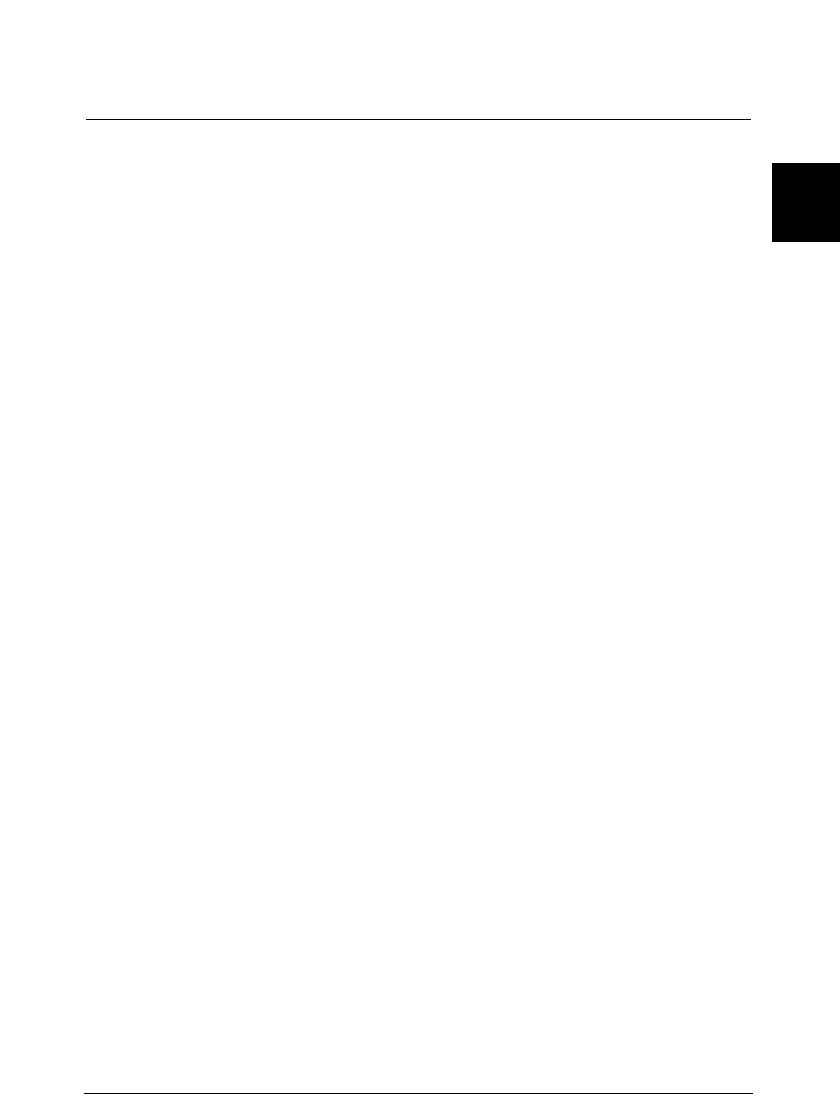
Глава 2
Пользование принтером
Пользование панелью управления . . . . . . . . . . . . . . . . . . . . . . . . . . . . . . . . . . . . . . . . .2-2
2
Выбор встроенного шрифта . . . . . . . . . . . . . . . . . . . . . . . . . . . . . . . . . . . . . . . . . .2-2
Об установках по умолчанию на вашем принтере . . . . . . . . . . . . . . . . . . . . . . . .2-3
Изменение установок по умолчанию . . . . . . . . . . . . . . . . . . . . . . . . . . . . . . . .2-9
Печать на ленте . . . . . . . . . . . . . . . . . . . . . . . . . . . . . . . . . . . . . . . . . . . . . . . . . . . . . . . . . . .2-10
Печать с толкающим трактором . . . . . . . . . . . . . . . . . . . . . . . . . . . . . . . . . . .2-11
Удаление отпечатанного документа из толкающего трактора . . . . .2-15
Переключение обратно на печать на листах . . . . . . . . . . . . . . . . . . . . . . .2-16
Печать с тянущим трактором . . . . . . . . . . . . . . . . . . . . . . . . . . . . . . . . . . . . . .2-16
Регулировка позиции начала страницы . . . . . . . . . . . . . . . . . . . . . . . . . . . . .2-22
Протяжка ленты к кромке отрыва . . . . . . . . . . . . . . . . . . . . . . . . . . . . . . . . .2-24
Печать на отдельных листах . . . . . . . . . . . . . . . . . . . . . . . . . . . . . . . . . . . . . . . . . . . . . .2-27
Загрузка листов . . . . . . . . . . . . . . . . . . . . . . . . . . . . . . . . . . . . . . . . . . . . . . . . . . . . .2-27
Печать на специальной бумаге . . . . . . . . . . . . . . . . . . . . . . . . . . . . . . . . . . . . . . . . . . .2-28
Регулировка рычага толщины бумаги . . . . . . . . . . . . . . . . . . . . . . . . . . . . . . .2-28
Многослойные формы . . . . . . . . . . . . . . . . . . . . . . . . . . . . . . . . . . . . . . . . . . . . . .2-30
Этикетки . . . . . . . . . . . . . . . . . . . . . . . . . . . . . . . . . . . . . . . . . . . . . . . . . . . . . . . . . . . .2-30
Конверты . . . . . . . . . . . . . . . . . . . . . . . . . . . . . . . . . . . . . . . . . . . . . . . . . . . . . . . . . . .2-32
Установка и использование дополнительного оборудования . . . . . . . . . . . .2-33
Загрузчик листов . . . . . . . . . . . . . . . . . . . . . . . . . . . . . . . . . . . . . . . . . . . . . . . . . . . .2-33
Тянущий трактор . . . . . . . . . . . . . . . . . . . . . . . . . . . . . . . . . . . . . . . . . . . . . . . . . . .2-37
Держатель рулонной бумаги . . . . . . . . . . . . . . . . . . . . . . . . . . . . . . . . . . . . . . . .2-40
Комплект для цветной печати (только для принтера LX-300+) . . . .2-42
Сервер печати . . . . . . . . . . . . . . . . . . . . . . . . . . . . . . . . . . . . . . . . . . . . . . . . . . . . . . .2-46
Пользование принтером
2-1
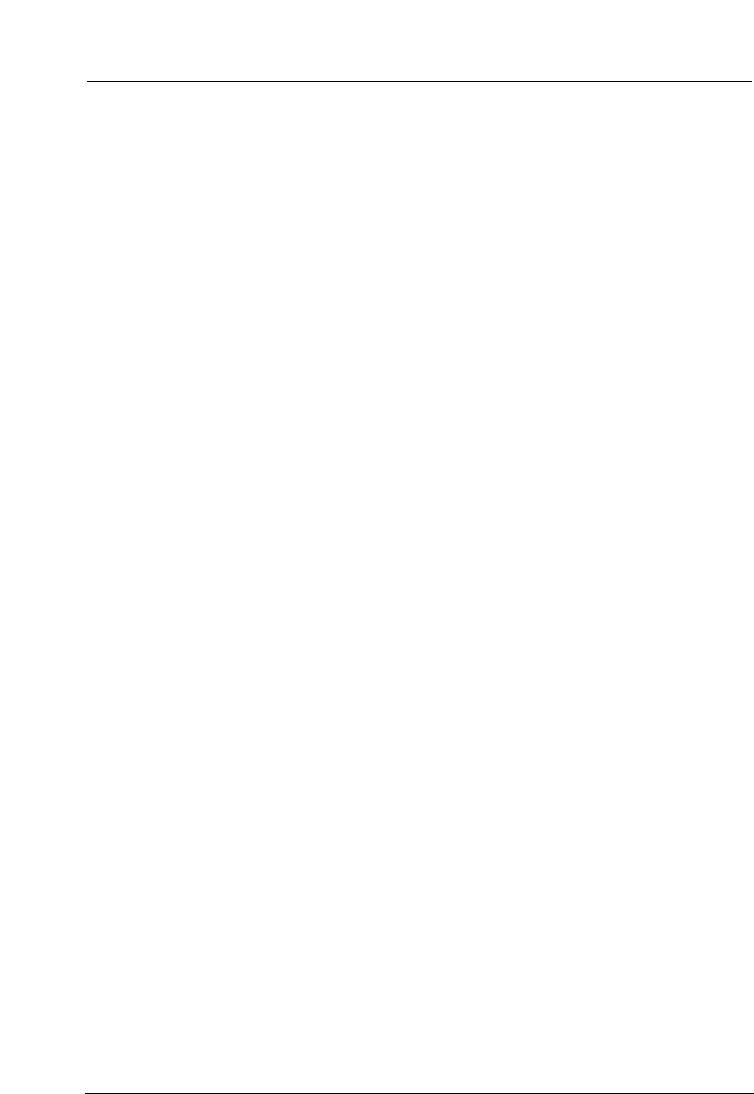
Пользование панелью управления
Некоторые простые функции управления принтером, например перевод
строки, прогон страницы, загрузка и выдача бумаги и выбор шрифта,
можно задавать с помощью кнопок на панели управления принтера.
Световые индикаторы панели управления показывают текущее
состояние принтера. См. «Кнопки и световые индикаторы панели
управления» на второй странице обложки об информации по кнопкам
управления и световым индикаторам, расположенным на панели
управления принтера.
Выбор встроенного шрифта
Выполните следующую процедуру по выбору встроенного шрифта с
помощью кнопок панели управления принтера:
1. Убедитесь в том, что принтер не печатает. В противном случае
подождите, пока он не завершит задание печати.
2. Придержите нажатой кнопку Pause (Пауза) в течение трех секунд,
чтобы войти в режим Micro Adjust (Микроподача). Индикатор Pause
(Пауза) начинает мигать. Два индикатора Tear Off (Font) (Отрыв
(Шрифт)) указывают на текущий выбор шрифта.
3. Нажимайте на кнопку Tear Off (Font) (Отрыв (Шрифт)) повторно
для просмотра всех шрифтов, доступных для выбора. Перестаньте
нажимать кнопку, когда вы достигнете желаемого шрифта, название
которого отображено этим шрифтом на панели управления. Ваш
выбор сохранится до тех пор, пока вы его не измените вновь.
Примечания:
❑ Установки, выполняемые вами через ваше программное
приложение, обычно подавляют аналогичные установки,
которые вы задаете кнопками на панели управления принтера.
Поэтому лучше всего выбирать шрифт и его шаг через
программное приложение компьютера.
❑ Кнопка Tear Off (Font) (Отрыв (Шрифт)) не может
напрямую выбирать такие шрифты, как OCR-B, Orator,
Orator-S, Script-C, Roman-T или Sans Serif H. Чтобы выбрать
любой из этих шрифтов, войдите вначале в Режим установок
по умолчанию, чтобы зарегистрировать его как «другой»
шрифт, а затем выберите Others (Другие) кнопкой Tear Off
(Font) (Отрыв (Шрифт)).
❑ Шрифты штриховых кодов нельзя задавать на панели управления.
Пользование принтером
2-2
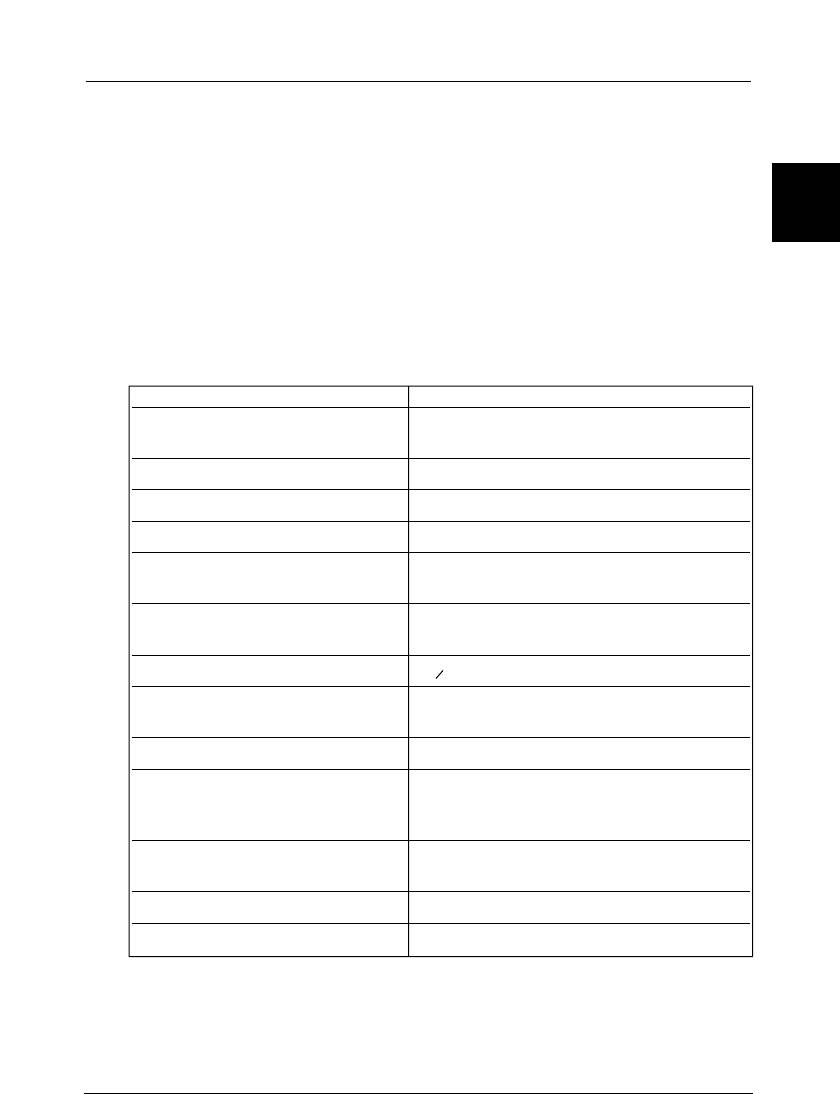
Об установках по умолчанию на вашем принтере
Установки по умолчанию управляют многими функциями принтера.
Хотя вы можете часто задавать эти функции через свое программное
обеспечение или с помощью драйвера принтера, но в некоторых случаях
вам, возможно, придется изменять установки по умолчанию с панели
2
управления принтера, используя Режим установок по умолчанию.
В приведенной ниже таблице приведен список установок по умолчанию
и параметров, которые вы можете выбирать в Режиме установок по
умолчанию. Подробно эти установки будут объяснены после таблицы.
Указания по изменению установок по умолчанию приведены в
подразделе «Изменение установок по умолчанию» на стр. 2-9.
Установки Параметры
Длина страницы для трактора* Длина в дюймах: 3, 3.5, 4, 5.5, 6, 7,
8, 8.5, 11, 70/6, 12, 14, 17
Прогон через перфорацию Вкл, Выкл
Автоотрыв Вкл, Выкл
Автоперевод строки Вкл, Выкл
Направление печати Bi-D (Двунаправленная),
Uni-D (Однонаправленная)
Программное обеспечение EPSON ESC/P, IBM 2380 Plus
(для LX-300+)/IBM 2381 Plus (для LX-1170)
Перечеркнутый ноль 0, O
Черновая печать Вкл, Выкл
с высокой скоростью
Интерфейсный режим Авто, Параллельный, Последовательный
Время ожидания 10 с, 30 с
при автоматическом выборе
интерфейса
Скорость передачи данных 19200, 9600, 4800, 2400,
1200, 600, 300 бит/с
Четность Нет, Нечетный, Четный, Игнорировать
Длина элемента данных 8 бит, 7 бит
* Доступные параметры различаются в зависимости от страны, в которой
приобретен принтер.
** Эти установки эффективны только при выборе эмуляции IBM 2380 Plus
(для LX-300+)/IBM 2381 Plus (для LX-1170).
Пользование принтером
2-3
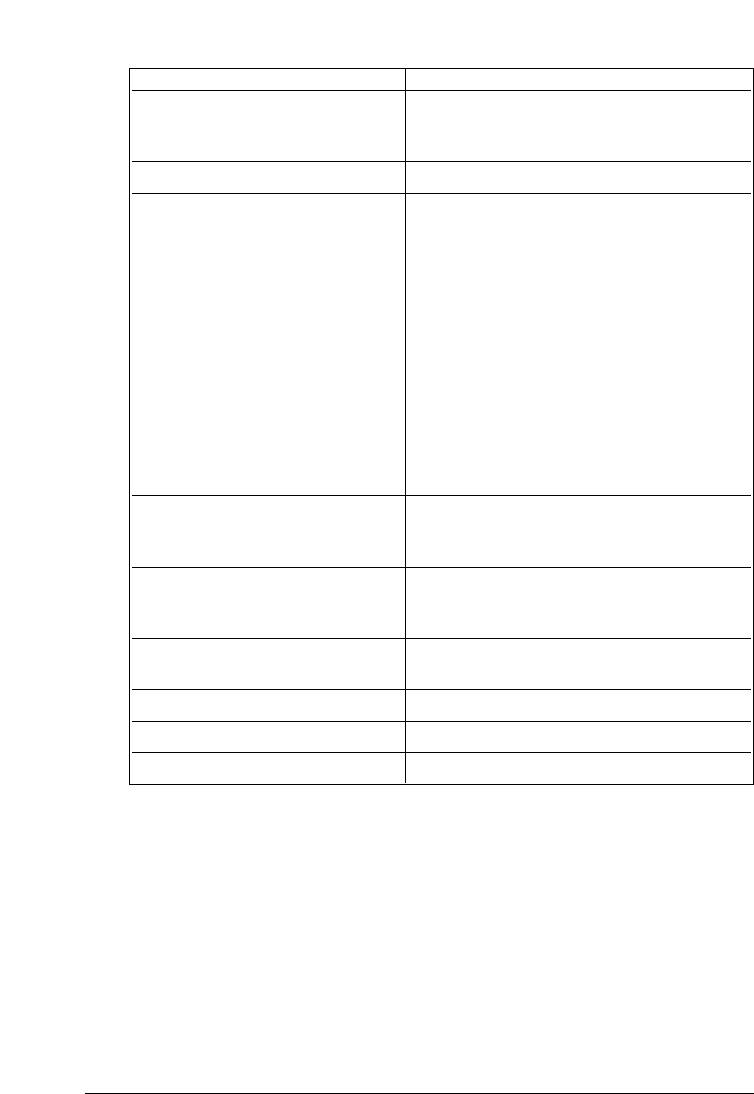
Установки Параметры
Режим двунаправленной Вкл, Выкл
передачи для
параллельного интерфейса
Пакетный режим Авто, Выкл
Таблица символов* Стандартная модель:
Italic, PC 437, PC 850, PC 860, PC 863,
PC 865, PC 861, BRASCII, Abicomp,
Roman 8, ISO Latin 1, PC 858, ISO 8859-15
Все другие модели:
Italic, PC 437, PC 850, PC 437 Greek,
PC 853, PC 855, PC 852, PC 857,
PC 866, PC 869, MAZOWIA, Code MJK,
ISO 8859-7, ISO Latin 1T, Bulgaria,
PC 774, Estonia, ISO 8859-2, PC 866 LAT,
PC 866 UKR, PC APTEC, PC 708, PC 720,
PC AR864, PC 860, PC 863, PC 865,
PC 861, BRASCII, Abicomp, Roman 8,
ISO Latin 1, PC 858, ISO 8859-15. PC 771
Международный набор Italic U.S.A., Italic France, Italic Germany,
символов для курсива Italic U.K., Italic Denmark1, Italic Sweden,
Italic Italy, Italic Spain 1
Автовозврат каретки Вкл, Выкл
(IBM 2380 Plus для LX-300+,
IBM 2381 Plus для LX-1170)**
Время ожидания 1 с, 1,5 с, 2 с, 3 с, Другие
для ручной подачи
Зуммер Вкл, Выкл
Рулонная бумага Вкл, Выкл
Таблица символов IBM** Table2, Table1
* Доступные параметры различаются в зависимости от страны, в которой
приобретен принтер.
** Эти установки эффективны только при выборе эмуляции IBM 2380 Plus
(для LX-300+)/IBM 2381 Plus (для LX-1170).
Пользование принтером
2-4
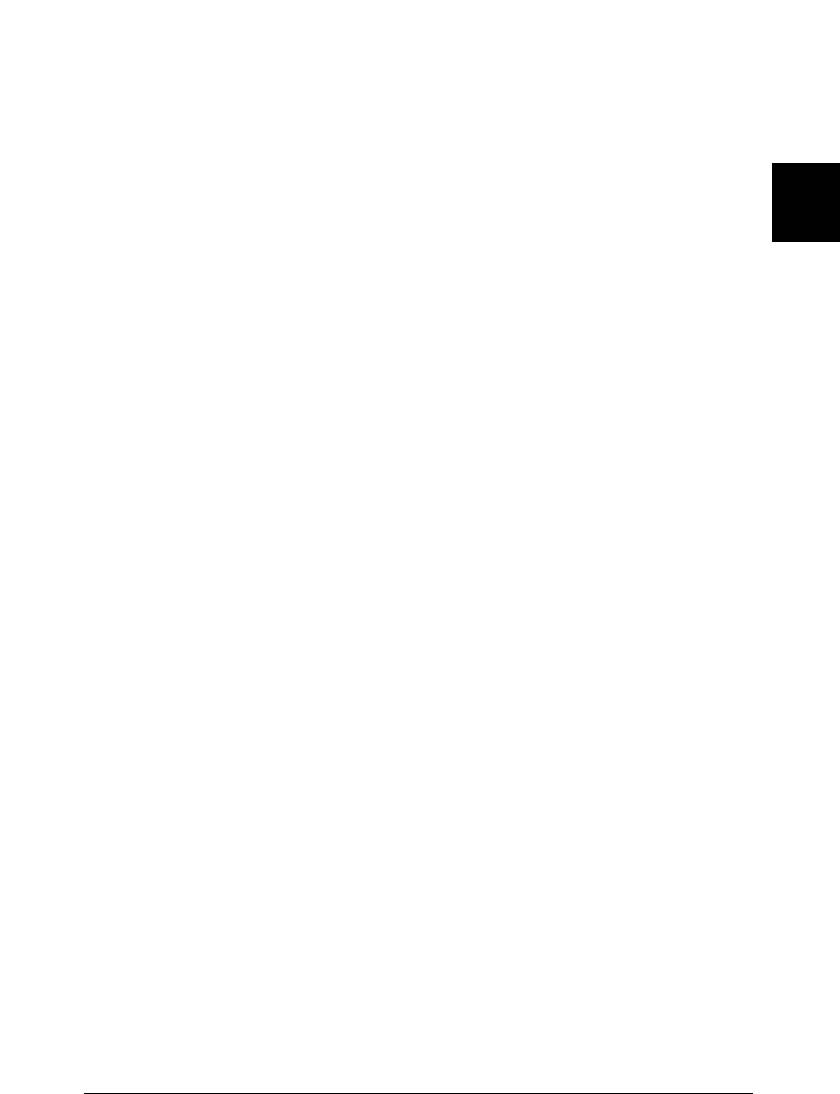
Page length for tractor (Длина страницы для трактора)
Эта установка позволяет вам задавать длину страницы (в дюймах) для
перфорированной бумажной ленты.
Skip over perforation (Прогон через перфорацию)
2
Эта возможность доступна только в том случае, когда выбрана
перфорированная бумажная лента. Когда вы выбираете On (Вкл), то
принтер вставляет интервал в один дюйм (25,4 мм) между последней
строкой, напечатанной на текущей странице, и первой строкой, которая
будет печататься на следующей странице. Поскольку программно
задаваемые параметры полей в большинстве приложений подавляют
аналогичные параметры, задаваемые кнопками панели управления, вам
следует использовать эту установку только в том случае, когда вы не
можете в своем приложении задать верхнее и нижнее поля.
Auto tear-off (Автоотрыв)
Когда автоотрыв включен и при этом вы печатаете на бумажной ленте,
подаваемой толкающим трактором, то принтер автоматически будет
протягивать поперечную просечку (перфорацию) к кромке отрыва,
чтобы вы могли легко оторвать напечатанные страницы. Когда принтер
получает следующее задание на печать, он автоматически перемещает
неиспользованную чистую ленту назад к позиции начала страницы и
начинает печатать. Таким образом, вы сможете использовать всю
страницу целиком.
Когда автоотрыв отключен, вам нужно подавать поперечную
перфорацию к кромке отрыва, нажимая на кнопку Tear Off (Отрыв). См.
дополнительную информацию об этом в подразделе «Пользование
кнопкой Tear Off (Отрыв)» на стр. 2-25.
Auto line feed (Автоперевод строки)
Когда автоперевод строки включен, принтер дополняет каждый
полученный код возврата каретки (CR) кодом перевода строки, и
позиция печати перемещается на следующую строку. Если принтер
после каждого возврата каретки добавляет лишнюю строку, установите
для этого параметра состояние Off (Выкл).
Пользование принтером
2-5
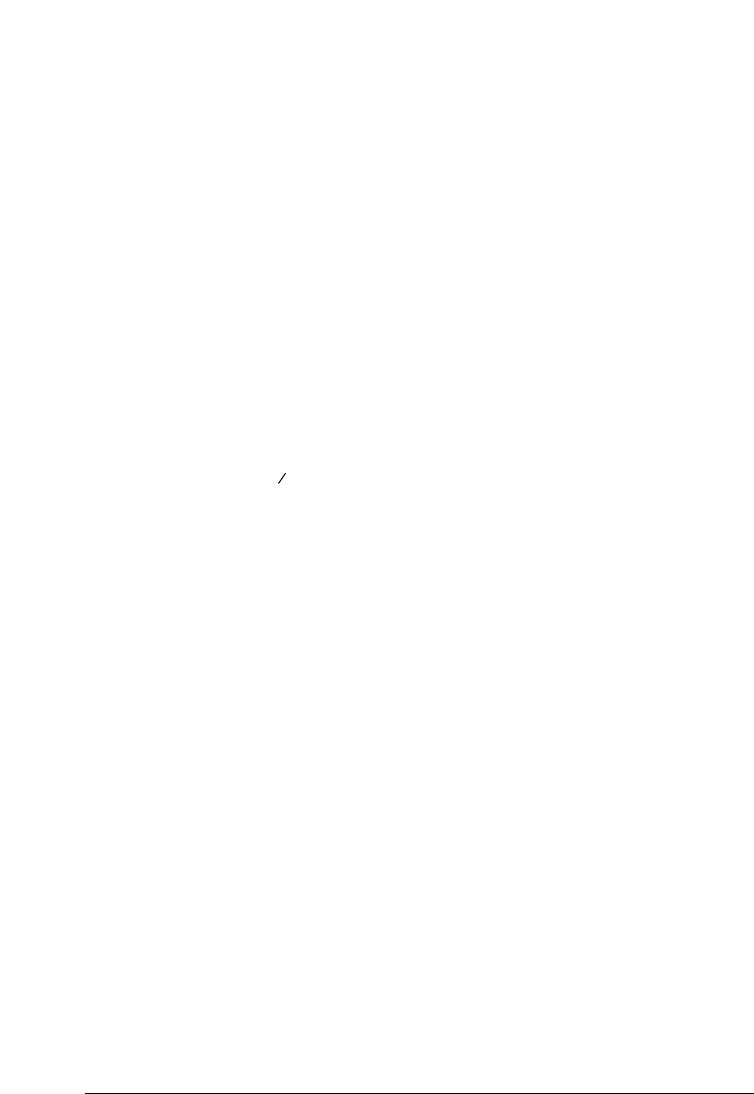
Print direction (Направление печати)
Вы можете выбирать двунаправленную печать (Bi-D) или
однонаправленную печать (Uni-D). Обычно печать двунаправленная,
однако однонаправленная печать позволяет точнее выравнивать линии
по вертикали, что бывает полезно при распечатке графики.
Software (Программное обеспечение)
Если вы выберете EPSON ESC/P, то принтер будет работать в режиме
EPSON EPSON ESC/P. Если вы выберете IBM 2380 Plus (для LX-
300+)/IBM 2381 Plus (для LX-1170), то принтер будет эмулировать
принтер IBM.
0 slash (Перечеркнутый ноль)
Когда эта функция включена, то символ нуля (0) печатается
перечеркнутым (O). Если эта функция выключена, то ноль печатается без
черты (0). Косая черта позволяет легко отличать прописную букву О от
цифры ноль.
High speed draft (Черновая печать с высокой скоростью)
Если вы выберете On (Вкл), принтер будет печатать со скоростью до 300
cps (символов в секунду) при шаге 10 cpi (символов на дюйм). Если вы
выберете Off (Выкл), то принтер будет печатать со скоростью до 255 cps
при шаге 10 cpi.
I/F mode (Интерфейсный режим)
Принтер поставляется со встроенными параллельным и
последовательным интерфейсами.
Если ваш принтер подключен только к одному компьютеру, то в
зависимости от используемого вами интерфейса выберите значение
Parallel (Параллельный) или Serial (Последовательный). Если ваш
принтер подключен к двум компьютерам, то выберите Auto
(Автоматически). Тогда принтер будет автоматически переключаться
между интерфейсами в зависимости от того, по какому интерфейсному
каналу поступают данные.
Пользование принтером
2-6
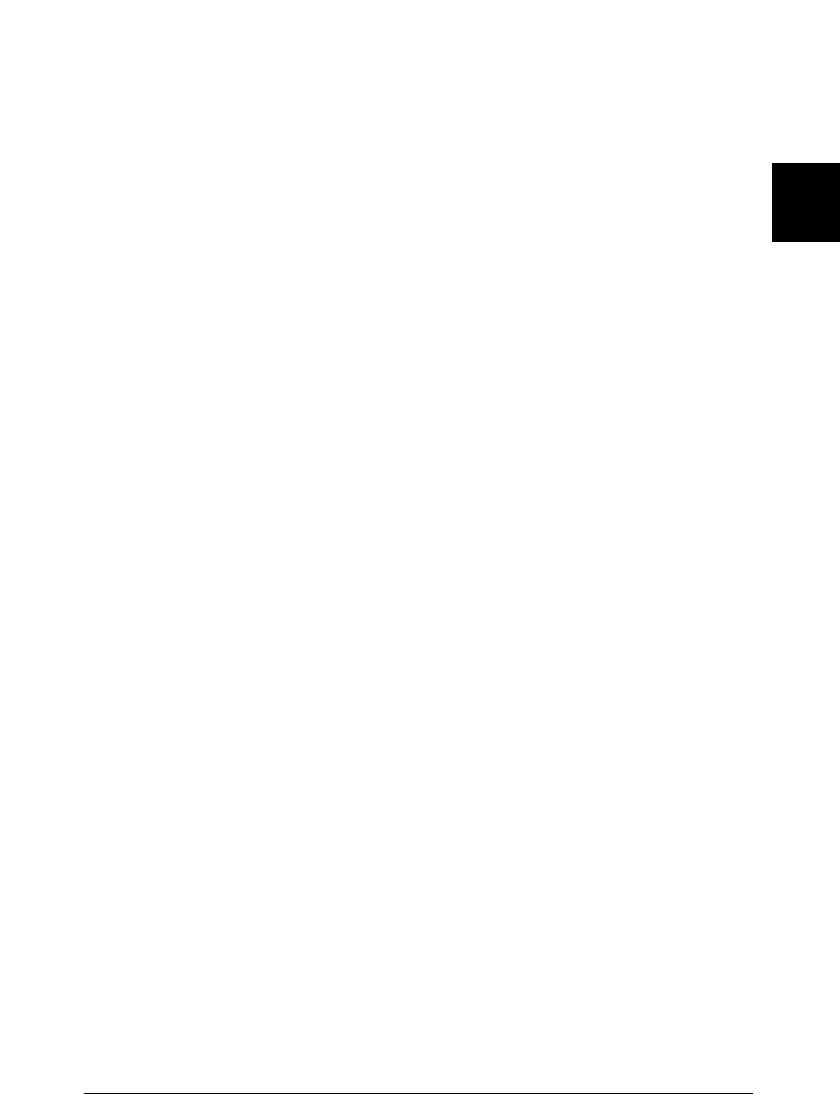
Auto I/F (interface) wait time (Время ожидания при автоматическом выборе
интерфейса)
Эта установка действует только в том случае, когда для интерфейсного
режима I/F (interface) mode установлено значение автоматического
выбора интерфейса Auto. Эта установка определяет, сколько времени
должен ждать принтер после того, как он перестал получать данные по
2
текущему интерфейсному каналу, прежде, чем он перейдет к поиску
наличия заданий на печать на другом интерфейсе. Вы можете задать
время ожидания 10 секунд или 30 секунд.
Baud rate (Скорость передачи данных)
Используйте этот параметр для задания скорости передачи данных через
последовательный интерфейс. Скорость передачи данных выражается
числом битов в секунду (bps). Для задания правильной установки скорости
см. документацию по вашему компьютеру и программному обеспечению.
Parity (Четность)
Когда этот параметр установлен в None (Нет), то контроль по четности
отключен. Бит четности, если он используется, представляет собой
простой способ обнаружения ошибки. Для задания правильной
установки контроля четности см. документацию по вашему компьютеру
и программному обеспечению.
Data length (Длина элемента данных)
Установите для этого параметра значение 7 bit или 8 bit. Для задания
правильной установки см. документацию по вашему компьютеру и
программному обеспечению.
Parallel I/F bi-directional mode (Режим двунаправленной передачи для
параллельного интерфейса)
Режим двунаправленной передачи по параллельному интерфейсному
каналу используется в том случае, если эта функция включена.. Если в
этом режиме нет необходимости, то отключите ее.
Packet mode (Пакетный режим)
Для использования пакетной передачи данных по протоколу IEEE-1284.4
выберите Auto (Автоматически). Если в этом режиме нет необходимости
или если вы не можете подсоединиться, то выключите его.
Пользование принтером
2-7
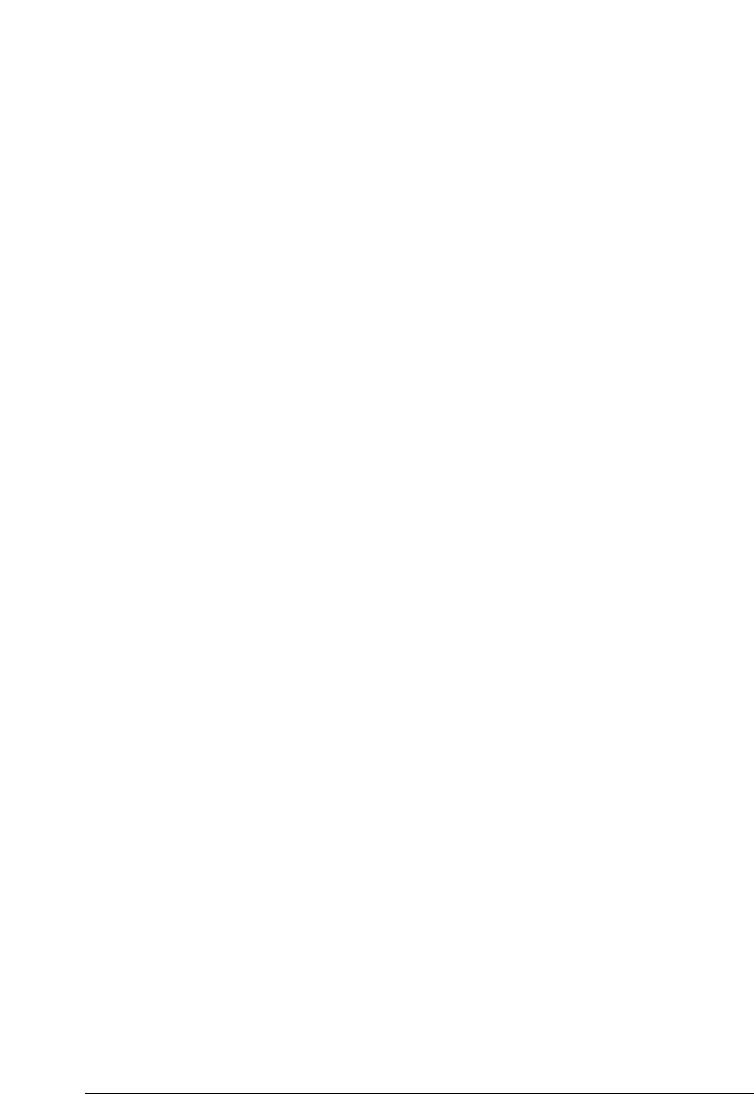
Character table (Таблица символов)
Вы можете выбирать от 13 до 35 стандартных кодовых таблиц символов
в зависимости от страны, в которой вы приобрели принтер.
International character set for Italic table (Международный набор символов
для курсива)
Для кодовой таблицы символов курсивного начертания вы можете
выбирать среди нескольких наборов курсивных символов. См. «Таблицы
символов» на стр. А-7 о дополнительной информации.
Auto CR (Автовозврат каретки)
Эта установка доступна только в режиме эмуляции IBM 2380 Plus (для
LX-300+)/IBM 2381 Plus (для LX-1170). Когда автовозврат каретки
включен, то каждый код перевода строки (LF) или код ESC J дополняется
кодом возврата каретки. Это переводит позицию печати в начало
следующей строки.
Manual feed wait time (Время ожидания для ручной подачи)
Эта настройка задает временной интервал между моментом установки
бумаги в бумагонаправляющую панель и моментом ее подачи в принтер.
Если подача бумаги осуществляется до того, как вы настроили ее
позицию, то вы можете увеличить время ожидания.
Buzzer (Зуммер)
Принтер выдает звуковой сигнал при возникновении ошибки. См.
«Пользование индикаторами ошибок» на стр. 4-2 о дополнительной
информации по ошибкам принтера. Если вы не хотите, чтобы при
возникновении ошибки принтер подавал звуковой сигнал, отключите эту
установку.
Пользование принтером
2-8
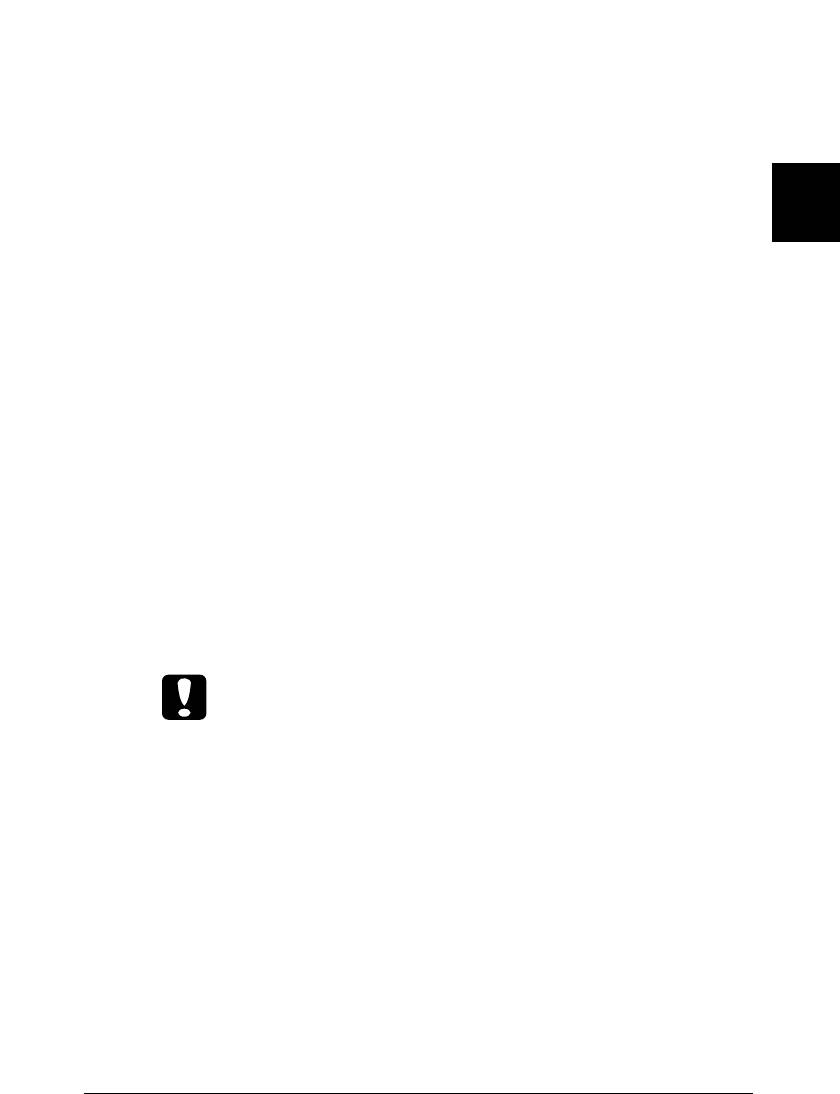
IBM character table** (Таблица символов IBM)
Эта установка доступна только в режиме эмуляции IBM 2380 Plus (для
LX-300+)/IBM 2381 Plus (для LX-1170). Когда вы выберете Table 1, то
шестнадцатеричные коды от 80H до 90H таблиц символов будут
использоваться в качестве кодов управления. Когда вы выберете Table 2,
то шестнадцатеричные коды от 80H до 90H будут использоваться для
2
символов.
Изменение установок по умолчанию
Выполните следующие шаги для входа в Режим установок по умолчанию
и изменения принтерных установок по умолчанию:
Примечания:
❑ Для распечатки инструкции по выбору национального языка и
инструкционных карт Режима установок по умолчанию вам
потребуются 5-6 листов бумаги формата А4 или Letter либо 5-6
страниц длиной не менее 279 мм (11 дюймов) и шириной 210 мм
(8,27 дюйма) перфорированной ленты с поперечными просечками.
❑ Если вы пользуетесь листами и на принтере не установлен
дополнительный загрузчик листов, закладывайте чистый лист
бумаги каждый раз после того, как принтер выдаст отпечатанный
лист.
1. Убедитесь в том, что бумага загружена, а принтер выключен.
Предостережение:
Каждый раз при выключении принтера ждите не менее пяти
секунд прежде, чем снова включить его. В противном случае
вы можете повредить принтер.
2. Удерживая в нажатом положении кнопку Tear Off (Font) (Отрыв
(Шрифт)), включите принтер. Принтер перейдет в Режим установок
по умолчанию и распечатает инструкцию по выбору национального
языка (одна страница).
3. Выберите по этой инструкции язык, на котором вы хотите получить
распечатку инструкционных карт.
4. При необходимости заложите в принтер очередной лист бумаги.
Принтер распечатает перечень текущих установок (одна страница).
Пользование принтером
2-9
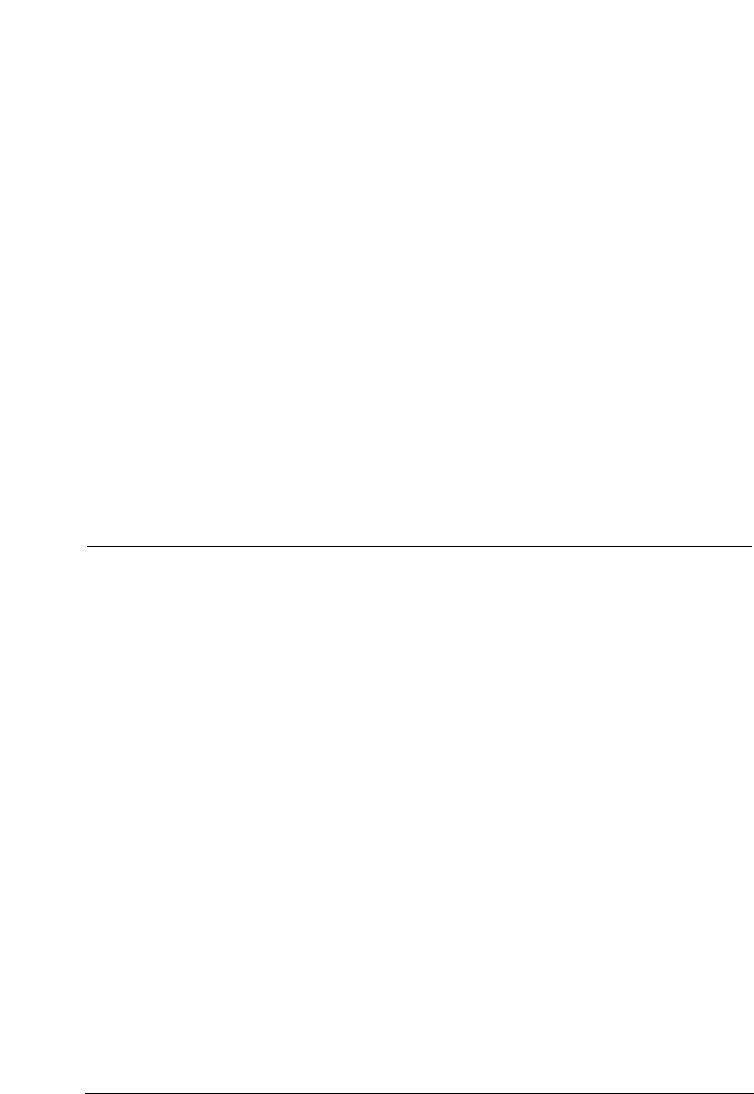
5. Нажмите кнопку Tear Off (Font) (Отрыв (Шрифт)), чтобы
распечатать на выбранном вами языке указания по использованию
Режима установок по умолчанию (3-4 страницы). Напечатанные
карты содержат список установок по умолчанию, которые вы
можете изменять, инструктируют, как это нужно делать, и
показывают, как следует руководствоваться световыми
индикаторами на панели управления принтера.
6. Следуйте этим указаниям для изменения установок по умолчанию с
помощью кнопок панели управления принтера.
Примечание:
Стрелками на картах помечены текущие установки принтера.
7. По завершении задания установок по умолчанию выключите
принтер и выйдите из Режима установок по умолчанию. Любая
заданная вами установка будет действовать до тех пор, пока вы снова
не измените ее.
Примечание:
Выключайте принтер, когда он не печатает.
Печать на ленте
Ваш принтер может печатать на перфорированной бумажной ленте,
подаваемой трактором. В зависимости от того, где вы установите
трактор, вы можете использовать его либо как тянущий, либо как
толкающий трактор. Данные указания помогут вам решить, где лучше
установить трактор:
❑ Хотите ли вы переключаться между печатью на отдельных листах и
на ленте без удаления источника бумаги? Будете ли вы отрывать
ленту по перфорации страницу за страницей? Тогда используйте
трактор в толкающем положении. (Принтер поставляется с
трактором, установленным именно в этом положении.) См.
следующий раздел.
Пользование принтером
2-10
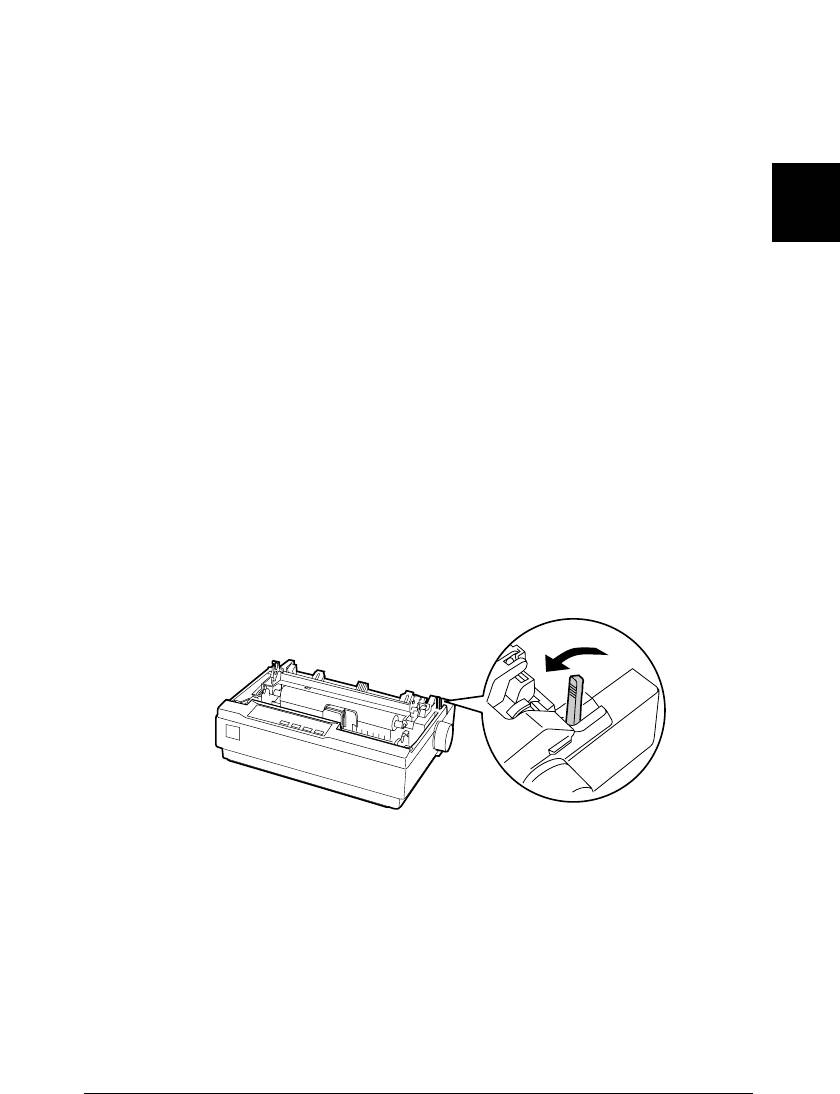
❑ Будете ли вы печатать на этикетках, многослойных
(многоэкземплярных) формах или на других документах,
требующих точной установки позиции печати? Используйте трактор
как тянущий. См. указания в подразделе «Печать с тянущим
трактором» на стр. 2-16.
Технические характеристики типов бумажных лент см. в подразделе
2
«Бумага» на стр. А-8.
Печать с толкающим трактором
При использовании толкающего трактора полезно в Режиме установок
по умолчанию Printer Setting (Настройка принтера) установить
параметр Автоотрыв в положение On (Вкл). См. раздел «Об установках
по умолчанию на вашем принтере» на стр. 2-3.
Выполните следующие шаги по заправке перфорированной ленты в
толкающий трактор:
1. Убедитесь в том, что принтер выключен. Снимите крышку принтера
и бумагонаправляющую панель. Переведите рычаг освобождения
бумаги в положение для печати на ленте.
Пользование принтером
2-11
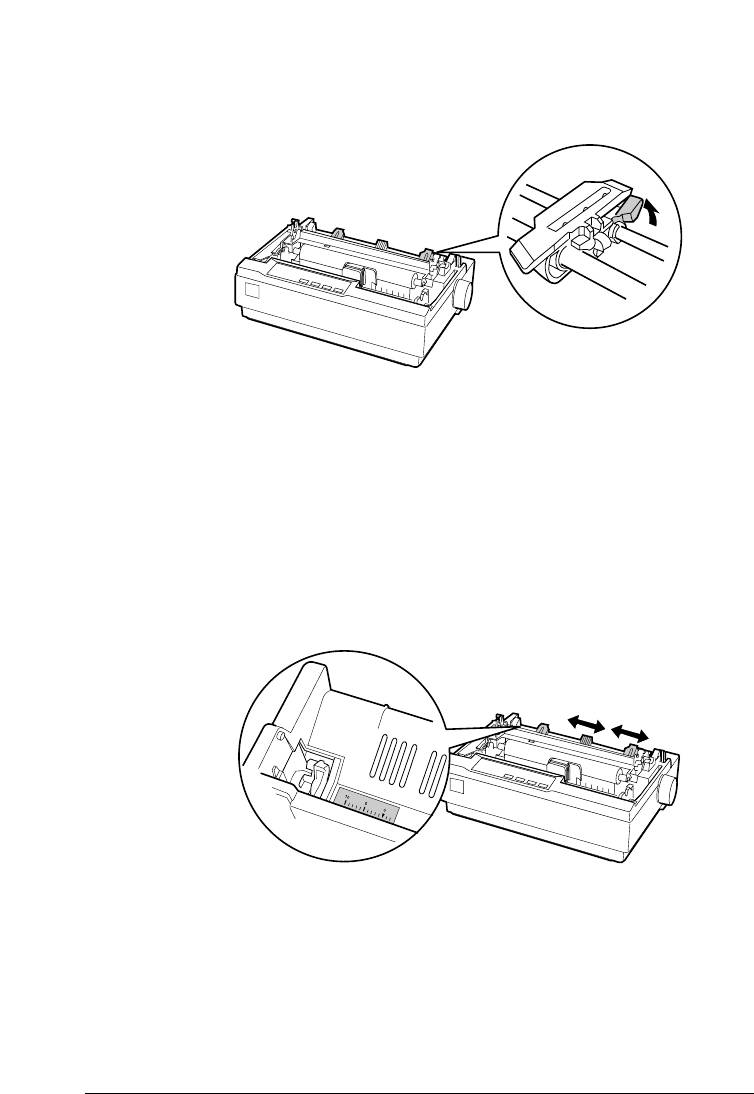
2. Освободите узлы звездочек, потянув их фиксаторы вперед.
3. Сдвиньте левый узел звездочки влево, ориентируясь по шкале на
принтере. Принтер печатает вправо от отметки 0 на этой шкале.
Отожмите рычаг фиксатора узла звездочки назад, чтобы
зафиксировать узел в новом положении. Теперь передвиньте правый
узел звездочки таким образом, чтобы расстояние между звездочками
соответствовало ширине ленты, но не фиксируйте пока положение
правого узла звездочки. Переместите центральную опору для бумаги
таким образом, чтобы она расположилась посередине между двумя
звездочками.
Пользование принтером
2-12

4. Убедитесь в том, что ваша бумажная лента имеет чистую и ровную
переднюю кромку. Откройте крышки звездочек. Накиньте первые
отверстия боковой перфорации ленты на зубья звездочек, после чего
закройте крышки звездочек. Передвиньте правый узел звездочки,
чтобы устранить провисание бумаги, после чего зафиксируйте
правый узел в этом положении. Теперь бумажная лента находится в
положении парковки.
2
Предостережение:
Пользуйтесь правой ручкой на принтере только для
устранения заклинивания подающего механизма замятой
бумагой и только тогда, когда принтер выключен. Иначе вы
повредите принтер и собьете настройку начала страницы.
Пользование принтером
2-13
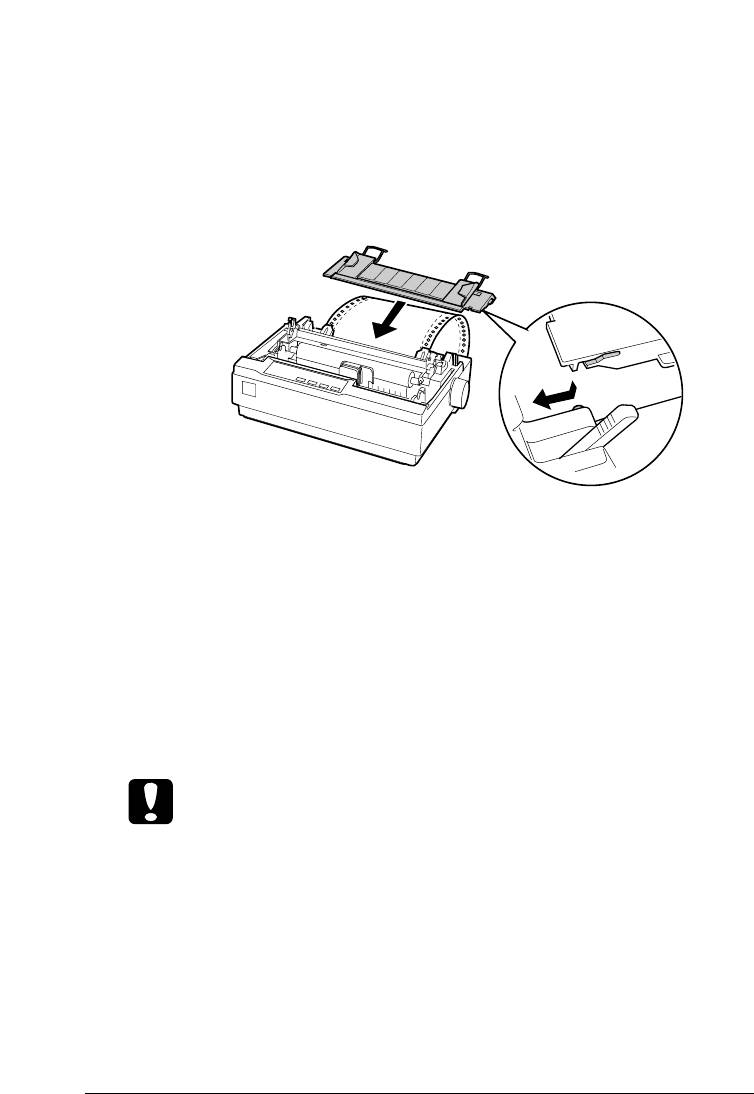
5. Чтобы отделить подаваемую бумагу от напечатанной, присоедините
бумагонаправляющую панель, держа ее горизонтально и направляя
ее проушины на установочные штыри принтера, как это показано
ниже. После этого сдвигайте бумагонаправляющую панель по
направлению к передней части принтера до тех пор, пока вы не
почувствуете, что она защелкнулась на месте посадки.
6. Включите принтер
7. Убедитесь в том, что крышка принтера закрыта. Нажмите кнопку
LF/FF, чтобы подать ленту в положение загрузки. Когда принтер
получит данные, он автоматически начнет печатать.
8. По окончании печати для отрыва напечатанного документа следуйте
указаниям, приведенным в следующем разделе. Если первая строка
на странице кажется расположенной слишком высоко или слишком
низко, то вы можете изменить ее положение с помощью функции
Микроподачи. См. подраздел «Регулировка позиции начала
страницы» на стр. 2-22.
Предостережение:
Запрещается использовать правую ручку для настройки
положения начала страницы. Иначе вы повредите принтер и
собьете настройку начала страницы.
При пересылке следующей порции данных лента автоматически будет
оттянута назад в положение загрузки.
Пользование принтером
2-14
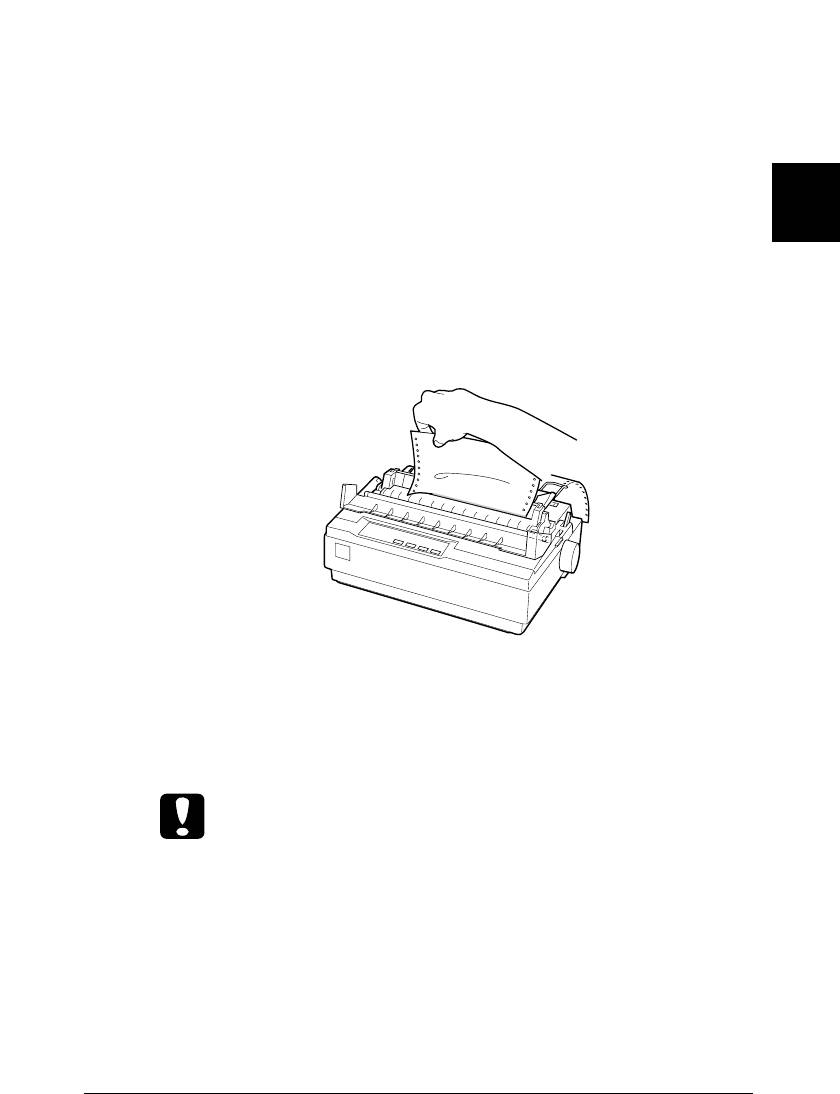
Удаление отпечатанного документа
из толкающего трактора
Для удаления напечатанного документа выполните следующие действия:
1. Нажмите на кнопку Tear Off (Font) (Отрыв (Шрифт)). Убедитесь в
2
том, что начали мигать световые индикаторы Tear Off (Font) (Отрыв
(Шрифт)) (Это указывает на то, что ваша бумага в данный момент
находится в положении отрыва).
2. Откройте крышку бумагонаправляющей панели, затем оторвите
напечатанный документ на кромке отрыва у блока натяжения
бумаги.
Примечание:
Если поперечная просечка ленты не совпадают с кромкой отрыва,
то вы можете отрегулировать положение отрыва с помощью
функции микроподачи. См. подраздел «Регулировка позиции
отрыва» на стр. 2-25.
Предостережение:
Запрещается использовать правую ручку для регулировки
позиции отрыва. Иначе вы повредите принтер и собьете
настройку позиции отрыва.
3. Закройте крышку бумагонаправляющей панели.
Пользование принтером
2-15
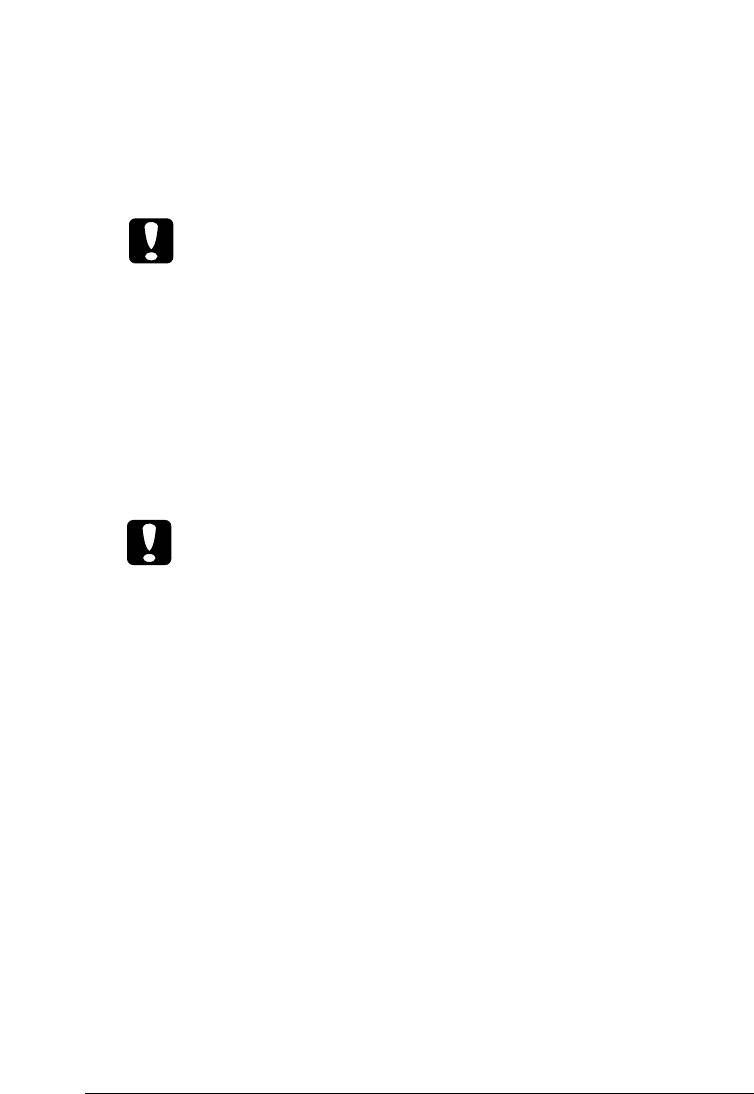
Когда вы возобновите печать, принтер автоматически подаст ленту
обратно в положение начала страницы и начнет печатать.
Для оттяжки ленты на позицию парковки, в которой вы можете удалить
ленту из принтера, нажмите кнопку Load/Eject (Загрузка/Выдача).
Затем откройте крышки звездочек и удалите бумажную ленту.
Предостережение:
Всегда отрывайте напечатанный документ перед нажатием
кнопки Load/Eject (Загрузка/Выдача). Обратная подача сразу
нескольких страниц может привести к заклиниванию
подающего механизма.
Переключение обратно на печать на листах
Чтобы переключиться на подачу отдельных листов, нажмите кнопку
Load/Eject (Загрузка/Выдача). Принтер подаст бумагу назад на позицию
парковки. Затем выполните действия, указанные в разделе «Загрузка
листов» на стр. 2-27.
Предостережение:
Всегда отрывайте напечатанный документ перед нажатием
кнопки Load/Eject (Загрузка/Выдача). Обратная подача сразу
нескольких страниц может привести к заклиниванию
подающего механизма.
Печать с тянущим трактором
Для загрузки бумаги с помощью тянущего трактора сначала вы должны
переставить трактор на позицию тянущего трактора, как это описано
ниже в шагах с 1 по 3. Если ваш трактор уже установлен в положение
тянущего трактора, то убедитесь в том, что принтер выключен, и
перейдите сразу к шагу 6.
Пользование принтером
2-16
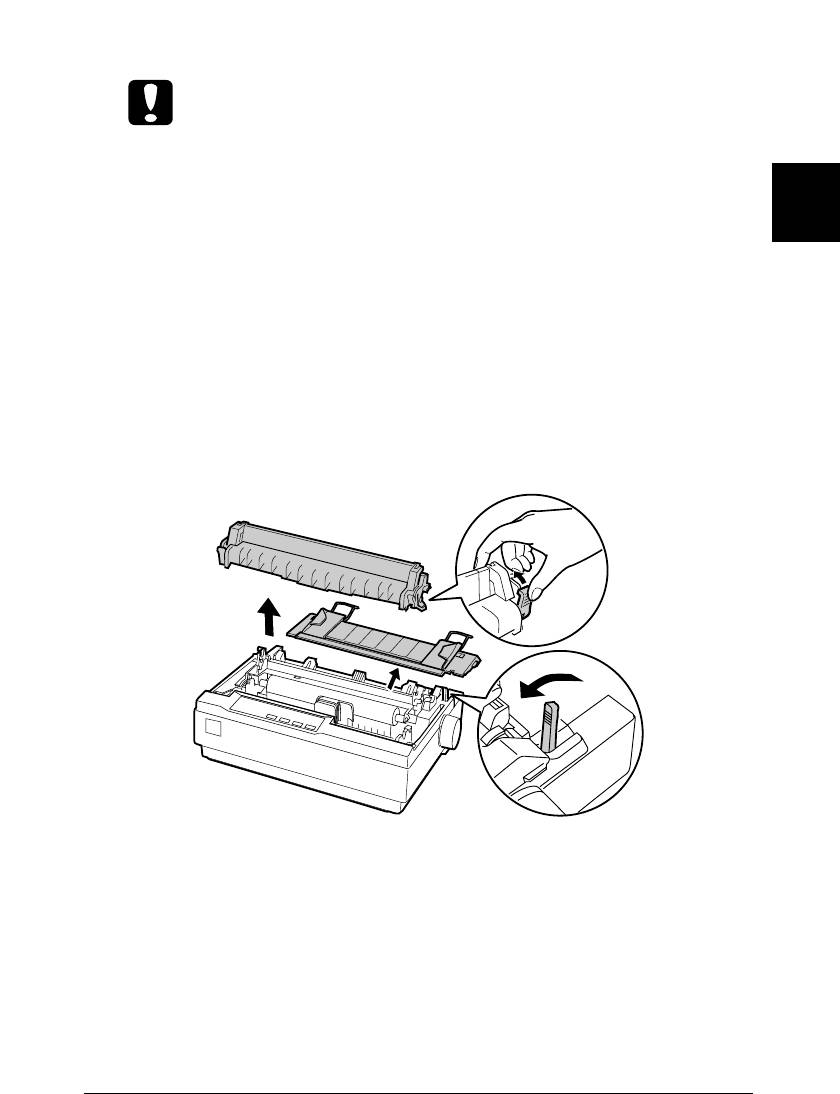
Предостережения:
❑ Используйте ручку, расположенную справа на принтере,
только для устранения заклинивания бумаги и только тогда,
когда принтер выключен. В противном случае это может
привести к поломке принтера или к тому, что он утратит
правильную установку начала страницы.
2
❑ При использовании тянущего трактора задайте в Режиме
установок по умолчанию для параметра Auto tear off
(Автоотрыв) значение Off (Выкл). В противном случае
бумага может заклинивать подающий механизм.
1. Выключите принтер. Затем снимите крышку принтера и
бумагонаправляющую панель. Далее удалите блок натяжения
бумаги, осторожно сдавливая его крепежные ушки и вынимая блок
из принтера. После этого переведите рычаг освобождения бумаги в
положение для печати на ленте.
Пользование принтером
2-17
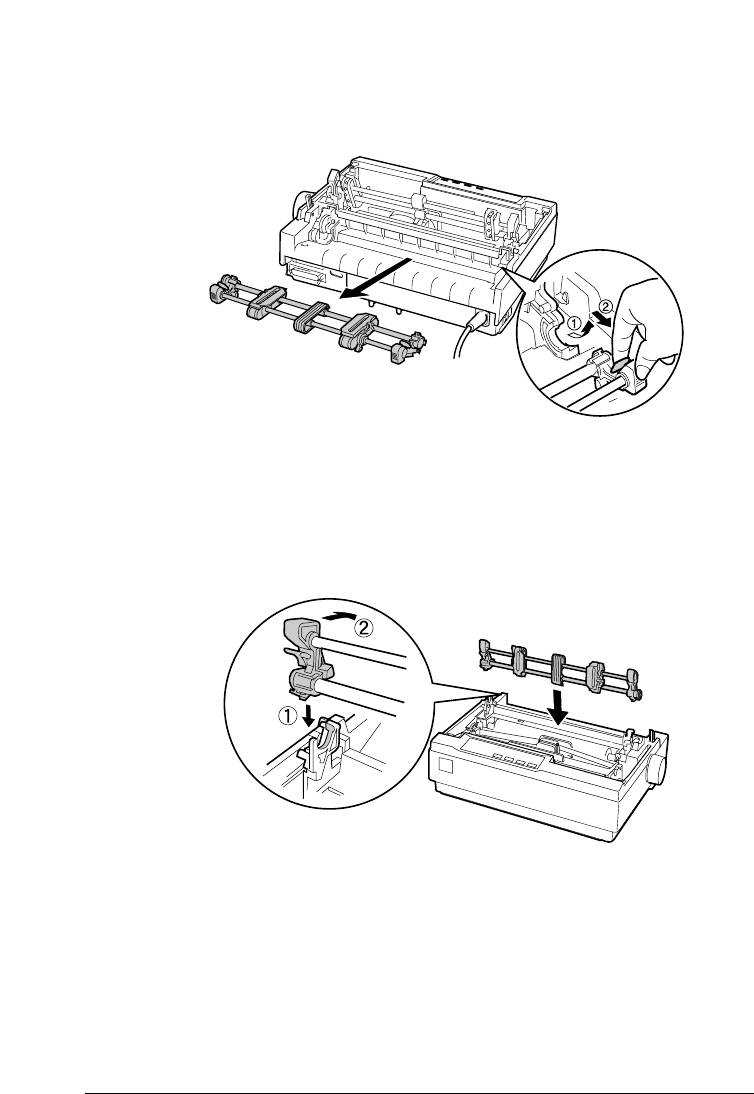
2. Осторожно сожмите крепежные ушки трактора на обоих концах и
вытяните трактор из принтера.
3. Переместите трактор вперед к установочному проему в верхней
части принтера и с наклоном посадите на место. Когда вы надвинете
трактор на монтажные штыри, вы должны почувствовать, как, встав
на место, защелкнутся проушины.
Пользование принтером
2-18
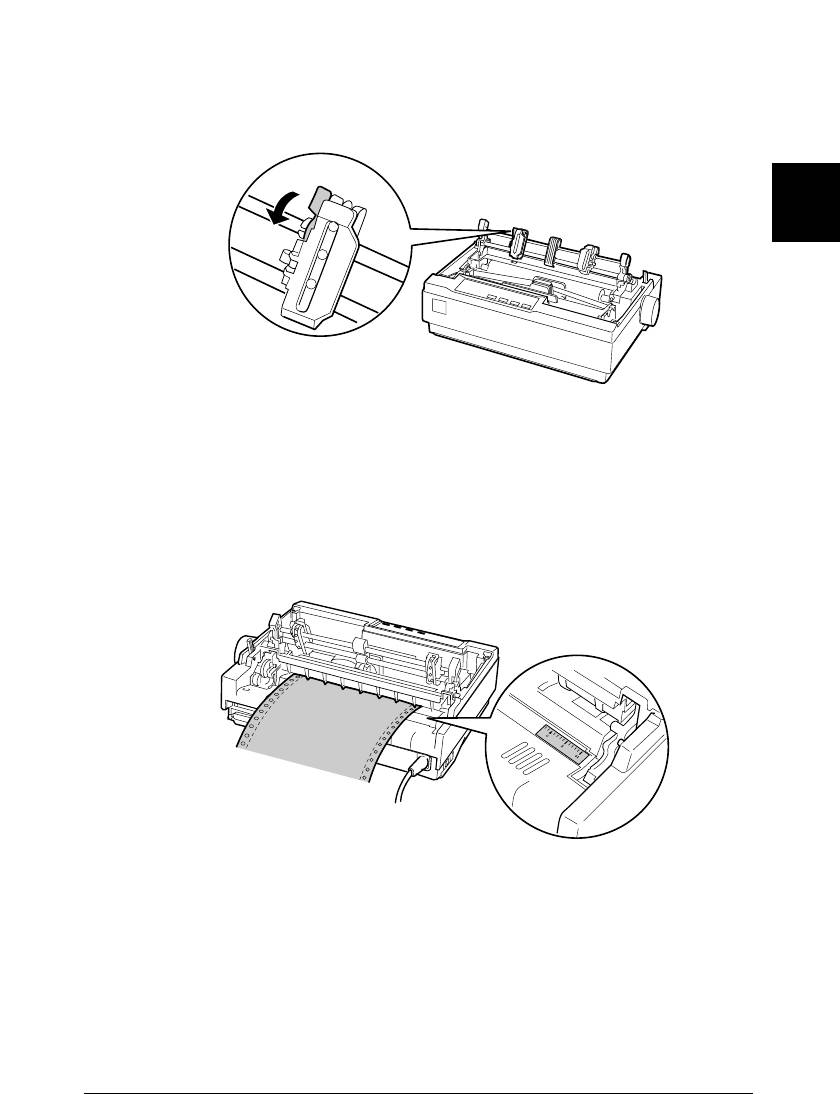
4. Освободите узлы звездочек, потянув их фиксаторы вперед.
2
5. Вставьте бумажную ленту в нижнюю щель или в заднюю щель, как
это показано ниже, и протяните ее верх. Расположите ленту,
используя для ориентира шкалу на принтере. Принтер печатает
вправо от отметки 0.
Пользование принтером
2-19
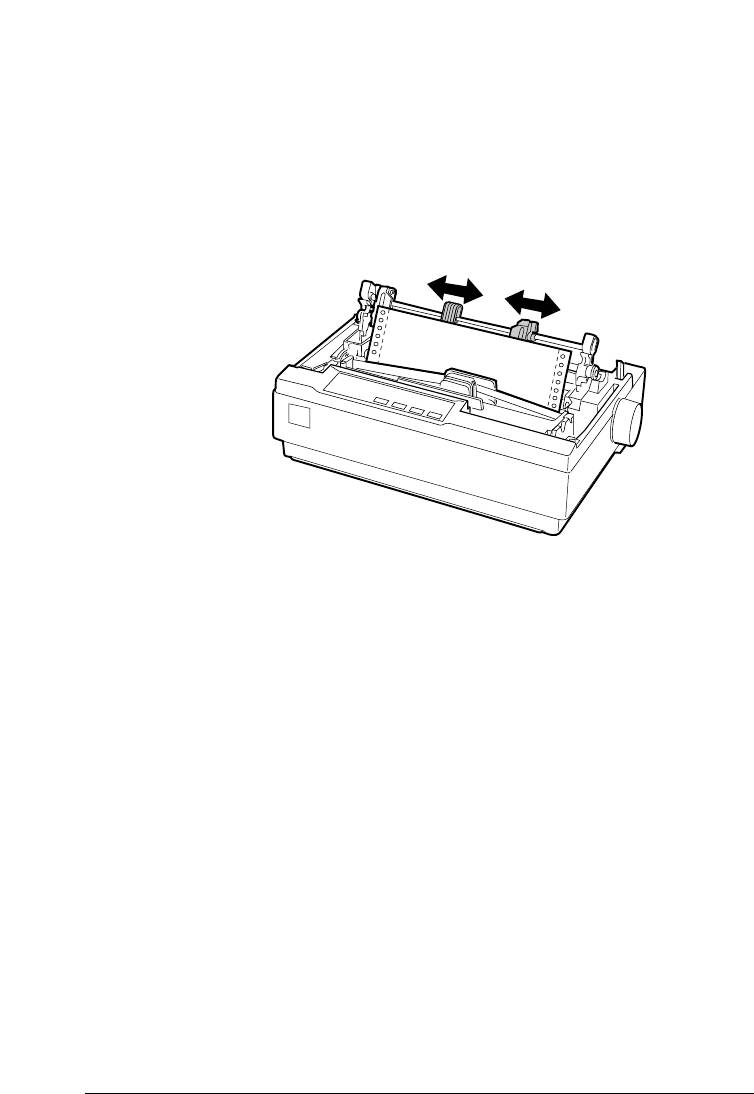
6. Передвиньте левый узел звездочки, чтобы ее зубья попали в
отверстия боковой перфорации ленты, после чего зафиксируйте
положение этого узла. Затем переместите правый узел звездочки
таким образом, чтобы расстояние между звездочками
соответствовало ширине вашей бумажной ленты, но не фиксируйте
пока его. Установите центральную опору для бумаги посередине
между двумя звездочками.
7. Убедитесь в том, что ваша бумажная лента имеет чистую и ровную
переднюю кромку. Откройте крышки звездочек. Накиньте первые
отверстия боковой перфорации ленты на зубья звездочек, после чего
закройте крышки звездочек. Передвиньте правый узел звездочки,
чтобы устранить провисание бумаги, после чего зафиксируйте
правый узел в этом положении.
Пользование принтером
2-20
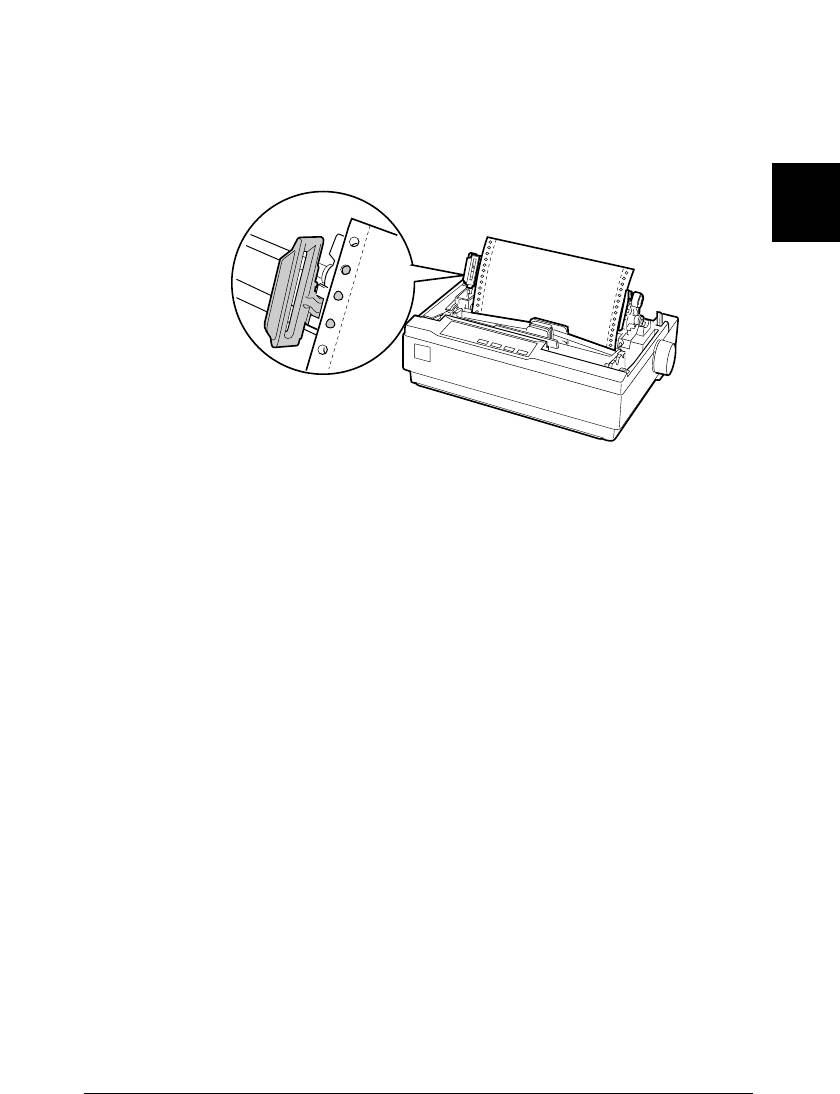
Примечание:
Устраните провисание бумаги, осторожно вытягивая ленту сзади
или снизу.
2
8. Чтобы отделить подаваемую бумагу от напечатанной, присоедините
бумагонаправляющую панель. Держа панель горизонтально,
направляйте ее проушины на установочные штыри принтера. После
этого сдвигайте бумагонаправляющую панель по направлению к
задней части принтера до тех пор, пока вы не почувствуете, что она
защелкнулась на месте посадки.
9. Присоедините крышку принтера и отрегулируйте положение
бумаги с помощью ручки подачи бумаги. Поворачивайте ручку до тех
пор, пока поперечная просечка (перфорация) между страницами не
станет точно над печатающей головкой. Теперь включите принтер.
10. Убедитесь в том, что крышка принтера закрыта, а крышка
бумагонаправляющей панели открыта. Когда в принтер поступят
данные, он автоматически начнет их печать.
Если вы хотите изменить позицию, с которой начинается печать на
странице, нажмите кнопку LF/FF, чтобы протянуть ленту к началу
следующей страницы, а затем настройте позицию загрузки,
руководствуясь приведенным ниже подразделом «Регулировка позиции
начала страницы».
Для вывода ленты из принтера оборвите чистую бумагу, поступающую в
принтер, а затем нажмите кнопку LF/FF, чтобы протянуть ленту вперед.
Пользование принтером
2-21
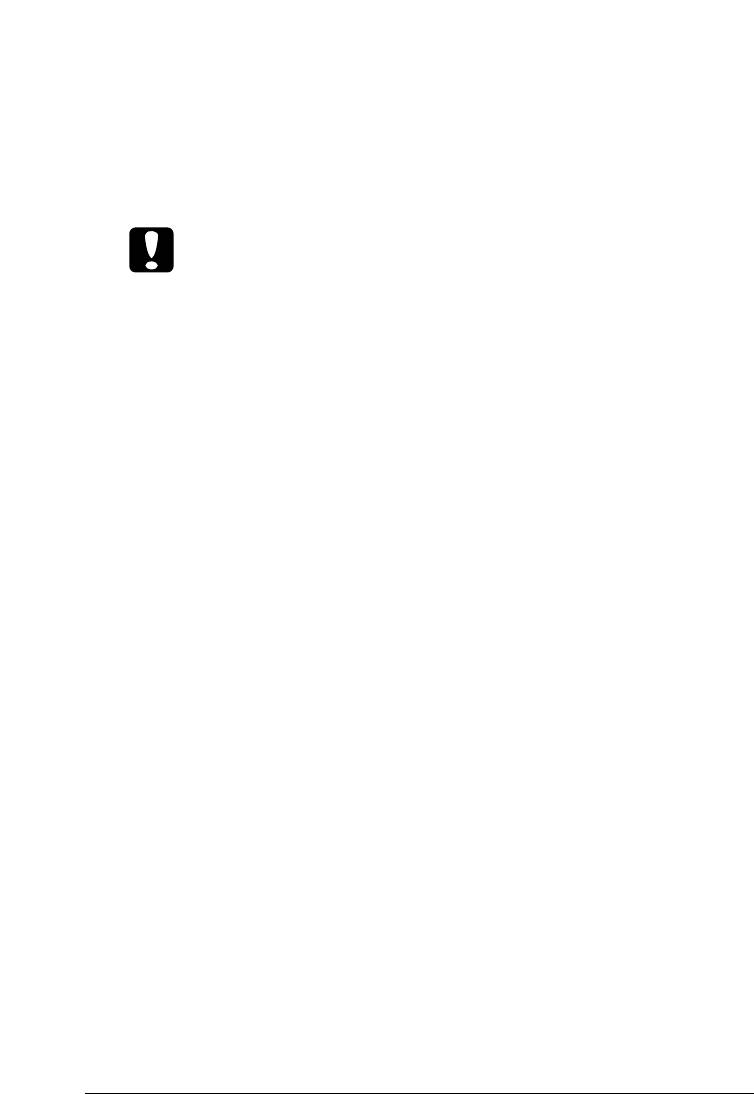
Регулировка позиции начала страницы
Позиция начала страницы - это то место на странице, на котором
начинается печать. Если печать на странице начинается слишком высоко
или слишком низко, то с помощью функции микроподачи вы можете
настроить позицию начала страницы. Выполните следующие действия:
Предостережение:
Запрещается пользоваться правой ручкой для настройки
позиции начала страницы. Это может привести к поломке
принтера или к тому, что он потеряет установку начала
страницы.
Примечания:
❑ Заданная вами установка начала страницы будет действовать до
тех пор, пока вы не измените ее, и сохранится даже, если вы
выключите принтер.
❑ В некоторых программных приложениях установка верхнего поля
подавляет заданную вами с помощью функции микроподачи
установку начала страницы. При необходимости изменяйте
настройку начала страницы в своем программном обеспечении.
1. Убедитесь в том, что принтер включен.
2. Если нужно, загрузите в принтер бумагу, как это было описано выше.
3. Снимите крышку принтера.
4. Нажмите и удержите в нажатом положении в течение трех секунд
кнопку Pause (Пауза). Начнет мигать световой индикатор Pause
(Пауза) и принтер перейдет в режим микроподачи.
Пользование принтером
2-22
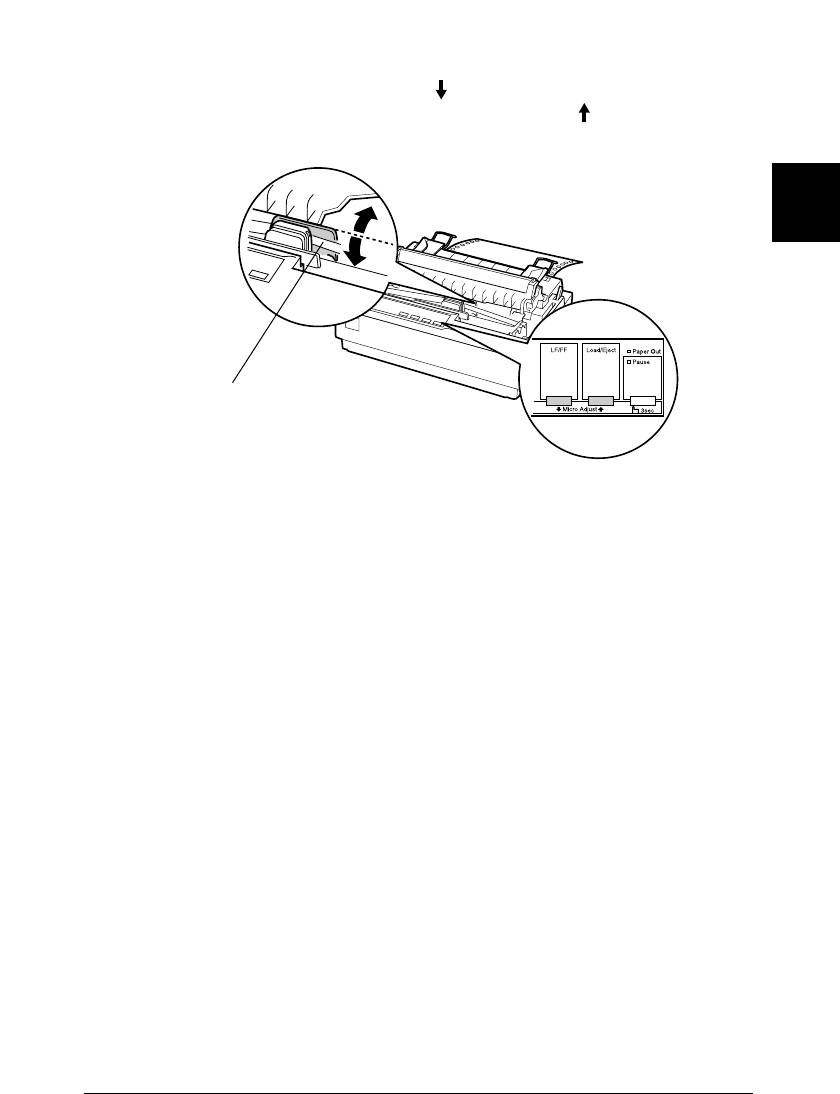
5. Нажимайте на кнопку LF/FF , чтобы поднять начало страницы,
или на кнопку Load/Eject (Загрузка/Выдача) , чтобы опустить
начало страницы.
2
Пластиковый щиток
красящей ленты
Примечания:
❑ У принтера есть максимальное и минимальное значения положения
начала страницы. Если вы попытаетесь при настройке начала
страницы выйти за эти пределы, то принтер издаст звуковой
сигнал и прекратит перемещение бумаги.
❑ Когда перемещаемая бумага будет проходить значение начала
страницы по умолчанию, то принтер также издаст звуковой
сигнал и на короткий период прекратит перемещение бумаги. При
настройке позиции начала страницы вы можете использовать это
положение по умолчанию как точку начала отсчета.
Чтобы настроить положение начала страницы для перфорированной
бумажной ленты, загруженной в тянущий трактор, обратитесь к
следующему примеру:
Пользование принтером
2-23
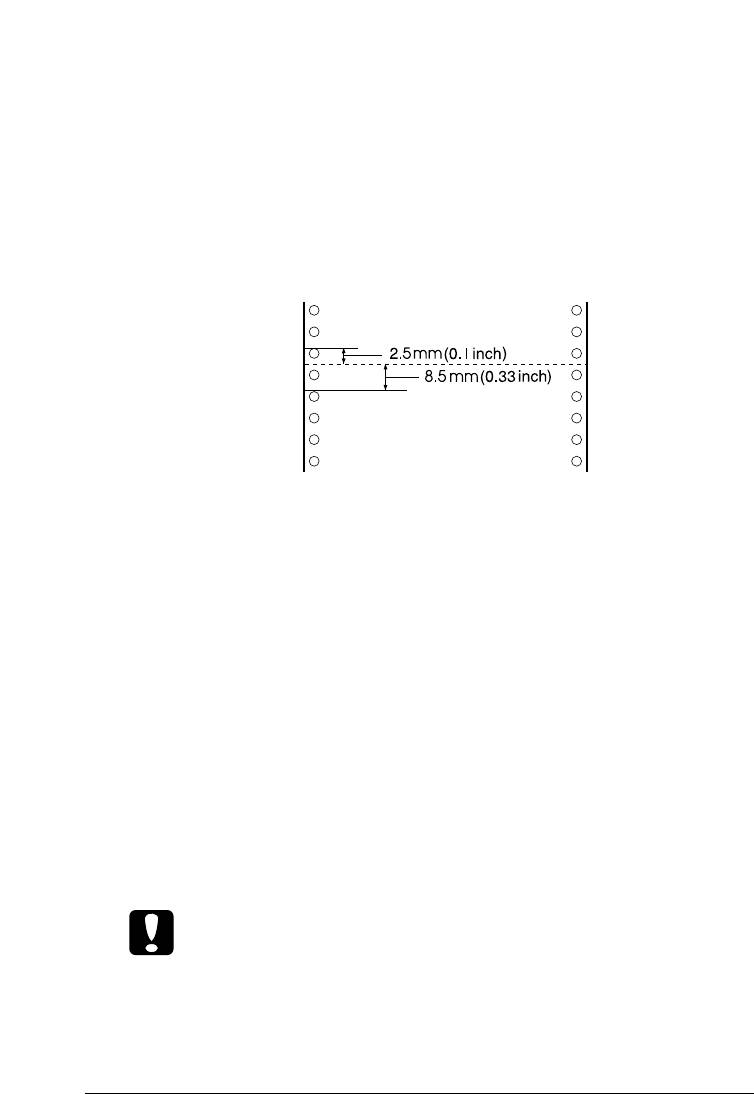
Вначале поставьте метку на расстоянии 2,5 мм (0,1 дюйма) над
поперечной просечкой перфорированной ленты. Затем расположите
ленту таким образом, чтобы эта метка стала вровень с верхней кромкой
пластикового щитка крышки красящей ленты. Это обеспечит вам
верхнее поле размером 8,5 мм (0,33 дюйма) на следующей странице.
Иначе говоря, принтер на следующей странице начнет печатать на
8,5 мм ниже уровня поперечной просечки. Если вы поставите метку на
5,5 мм (0,22 дюйма) выше поперечной просечки, то верхнее поле на
следующей странице будет составлять 5,5 мм (0,22 дюйма).
6. После того, как вы установите верхнюю границу страницы, нажмите
кнопку Pause (Пауза), чтобы выйти из режима микроподачи.
Протяжка ленты к кромке отрыва
При работе с толкающим трактором после окончания печати для подачи
перфорированной ленты к кромке отрыва у принтера вы можете
использовать функцию отрыва. В этом случае вы легко сможете оторвать
напечатанный документ. При возобновлении печати принтер
автоматически подаст бумажную ленту назад к границе начала
страницы. Это позволяет экономить бумагу, которая обычно теряется
при переходе от печати одного документа к печати другого документа.
Как будет описано ниже, существует два способа использования
функции отрыва: ручной, путем нажатия кнопки принтера Tear Off
(Отрыв), или автоматический, задаваемый при включении режима
автоотрыва).
Предостережение:
Запрещается использовать функцию отрыва (описанную ниже)
для обратной подачи ленты с наклеенными этикетками.
Этикетки могут отклеиться от листа подложки и вызвать
заклинивание принтера.
Пользование принтером
2-24
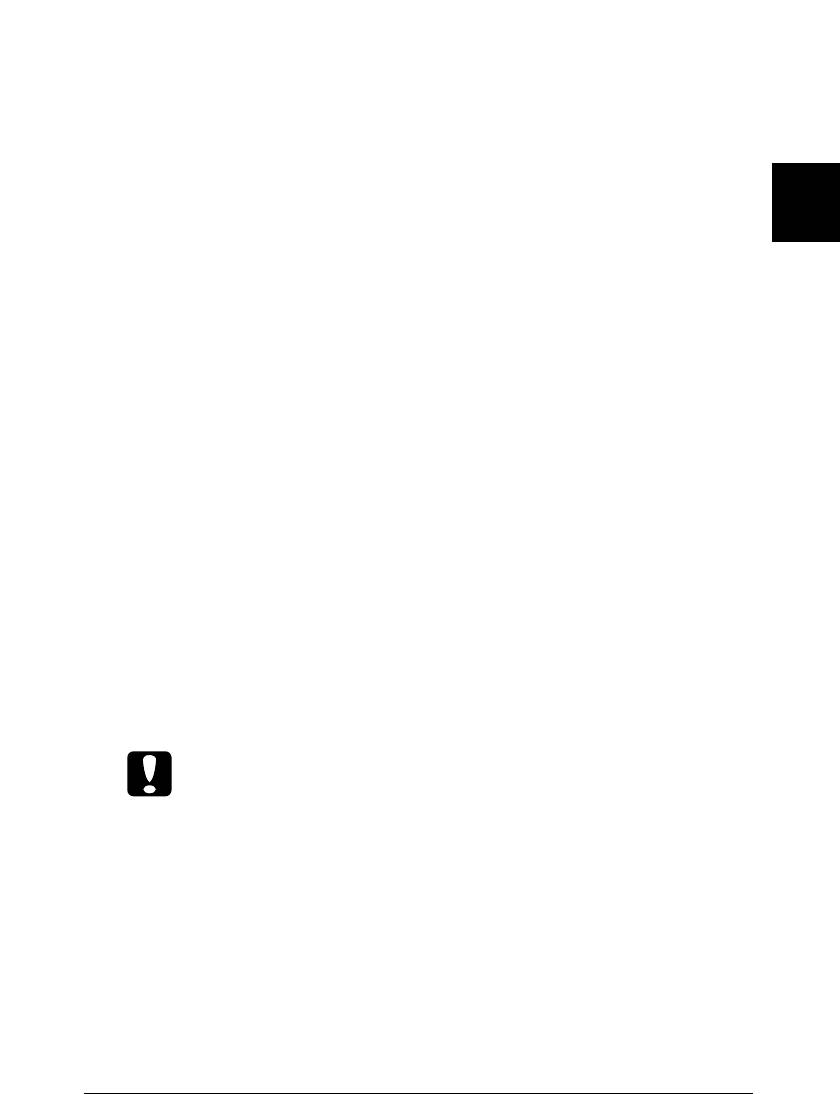
Пользование кнопкой Tear Off (Отрыв)
После того, как принтер закончит печатать ваш документ, убедитесь в
том, что световые индикаторы Tear Off (Font) (Отрыв (Шрифт)) не
мигают. Затем нажмите кнопку Tear Off (Font) (Отрыв (Шрифт)).
Принтер подаст ленту к границе отрыва.
2
Примечание:
Если мигают световые индикаторы Tear Off (Font) (Отрыв
(Шрифт)), то лента находится в позиции отрыва. Если вы снова
нажмете кнопку Tear Off (Font) (Отрыв (Шрифт)), то принтер
подаст ленту назад к позиции начала следующей страницы.
Автоматическая подача бумаги к позиции отрыва
Чтобы автоматически подавать напечатанный документ к позиции
отрыва, вы должны включить режим автоотрыв и в режиме по
умолчанию выбрать для ленты соответствующую длину страницы. См.
указания в подразделе «Изменение установок по умолчанию» на стр. 2-9.
Когда включена функция автоотрыва, принтер будет автоматически
подавать ленту к позиции отрыва каждый раз после получения данных
для полной страницы или после получения команды подать ленту к
началу страницы, за которой не последовал прием данных печати.
Регулировка позиции отрыва
Если поперечная просечка вашей ленты не совпадает с кромкой отрыва,
то для перемещения просечки к позиции отрыва вы можете
использовать функцию микроподачи.
Выполните следующие действия:
Предостережение:
Запрещается использовать ручку подачи бумаги для настройки
положения отрыва. Это может привести к поломке принтера
или к тому, что он потеряет установку позиции отрыва.
Примечание:
Заданная вами установка позиции отрыва будет действовать до тех
пор, пока вы не измените ее, даже, если вы выключите принтер.
Пользование принтером
2-25
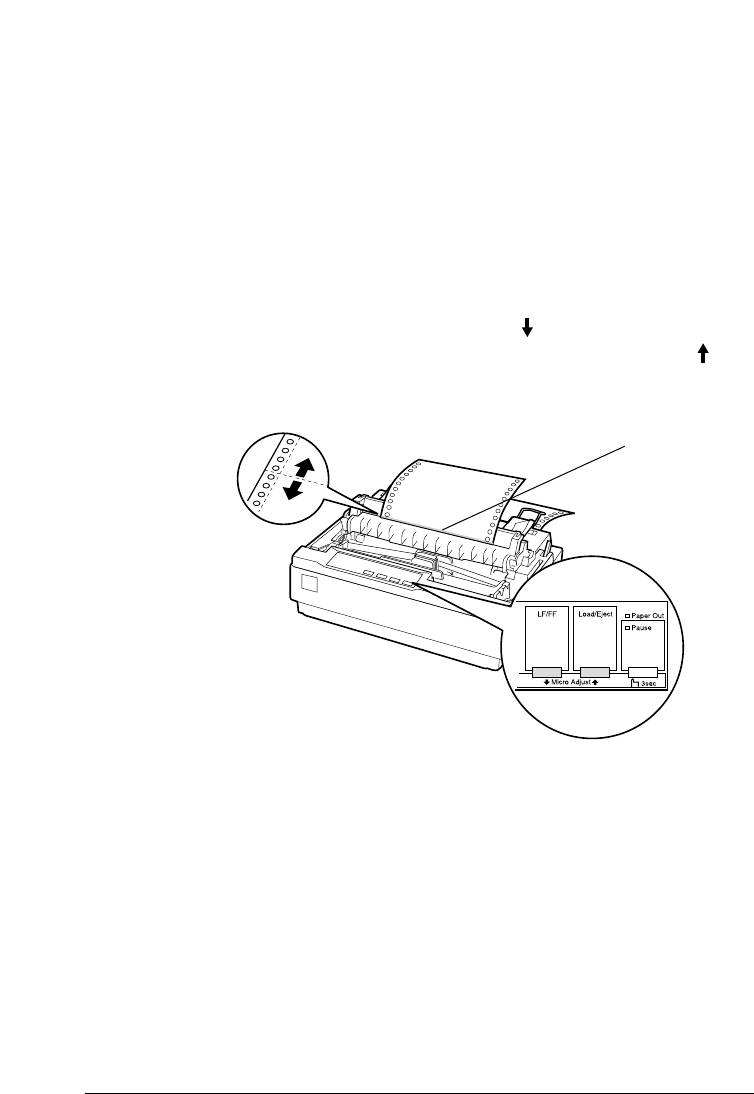
1. Убедитесь в том, что мигают световые индикаторы Tear Off (Font)
(Отрыв (Шрифт)). Это означает, что в данный момент лента
находится в положении отрыва. Возможно, что вам придется нажать
кнопку Tear Off (Font) (Отрыв (Шрифт)), чтобы подать бумагу в
позицию отрыва.
2. Откройте крышку бумагонаправляющей панели.
3. В течение трех секунд держите нажатой кнопку Pause (Пауза).
Начнут мигать световые индикаторы Pause (Пауза), а принтер
перейдет в режим микроподачи.
4. До тех пор нажимайте на кнопку LF/FF для перемещения ленты
назад или на кнопку Load/Eject (Загрузка/Выдача) для
перемещения ленты вперед, пока поперечная просечка не будет
выровнена с кромкой отрыва.
Кромка отрыва
Примечание:
У принтера есть минимальное и максимальное значение позиции
отрыва. Если вы попытаетесь настроить позицию отрыва вне
этих границ, то принтер издаст звуковой сигнал и перестанет
продвигать бумагу.
5. После того, как вы установите позицию отрыва, нажмите кнопку
Pause (Пауза), чтобы выключить режим микроподачи.
Пользование принтером
2-26

6. Оторвите напечатанные страницы.
Когда вы возобновите печать, принтер автоматически подаст ленту назад
в положение начала страницы и начнет печатать.
Печать на отдельных листах
2
Вы можете загружать по одному листу на бумагонаправляющую панель.
Технические характеристики того типа листовой бумаги, который вы
можете использовать см. в подразделе «Бумага» на стр. А-8.
Перед тем, как начать печать на листовых многослойных формах,
конвертах или на других специальных видах бумаги, убедитесь в том, что
вы установили рычаг толщины бумаги в нужное положение. Более
подробная информация об этом приведена в разделе «Печать на
специальной бумаге» на стр. 2-28.
Примечания:
❑ Для загрузки стопки листовой бумаги мы рекомендуем
использовать поставляемый дополнительно загрузчик листов. См.
раздел «Установка и использование дополнительного
оборудования» на стр. 2-33.
❑ Вы можете использовать бумагонаправляющую панель для загрузки
листовых бескопирочных многослойных форм, которые склеены по
верхней кромке.
❑ Вставляйте многослойную форму на бумагонаправляющую панель
склеенным краем вперед и печатной стороной вниз.
Загрузка листов
Загрузка отдельных листов производится так, как было описано в разделе
«Запуск самотестирования» на стр. 1-11. Для нормального
использования включите принтер, не нажимая никаких других кнопок.
Когда принтер получает данные, он начинает их печатать.
Пользование принтером
2-27
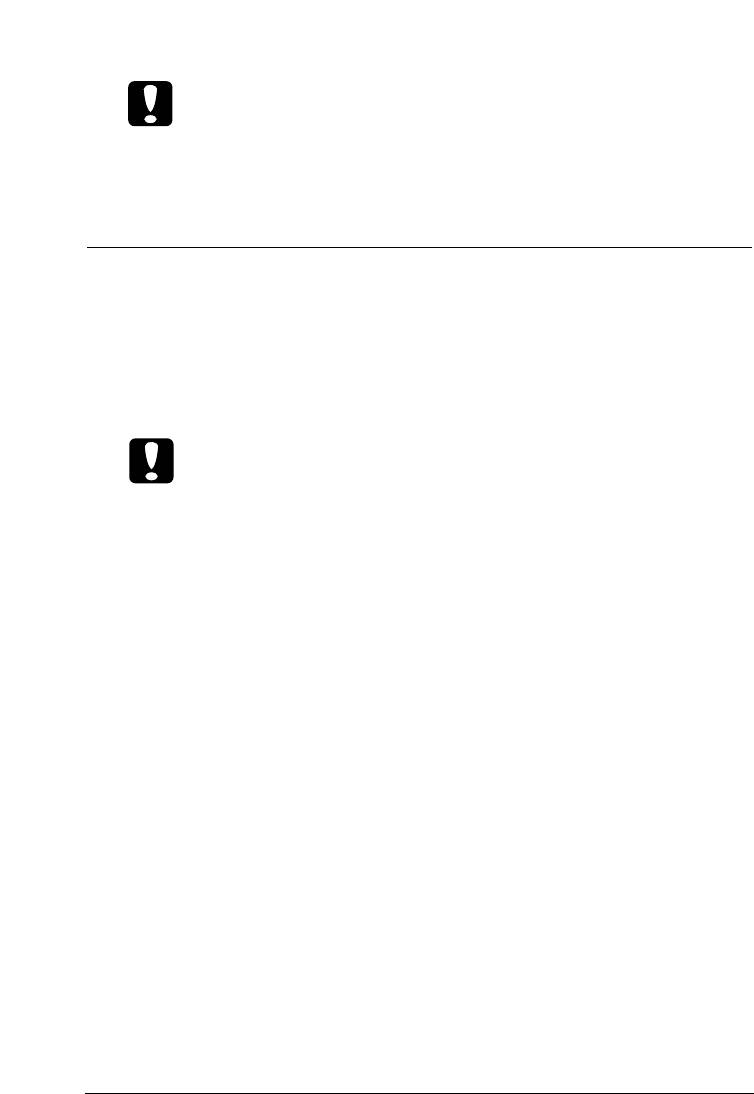
Предостережение:
Пользуйтесь ручкой, расположенной справа на принтере, только
для устранения заклинивания подающего механизма бумагой и
только тогда, когда принтер выключен. В противном случае
принтер может быт поврежден или он утратит установку
начала страницы
Печать на специальной бумаге
Ваш принтер может печатать на бумаге самых различных типов, включая
многослойные формы, этикетки и конверты.
На многослойных формах и этикетках вы должны печатать на расстоянии
не менее 13 мм от любого края бумаги. Информация о зоне печати для
конвертов приведена в подразделе «Область печати» на стр. А-15.
Предостережение:
При печати на многослойных формах, на более толстой, чем
нормальная бумага, или на конвертах вам следует убедиться в
том, что установки в ваших программах задают печать в
пределах зоны печати. Печать за границами зоны на бумаге
указанных типов может привести к поломке печатающей
головки.
Регулировка рычага толщины бумаги
Перед печатью на специальной бумаге измените установку толщины
бумаги.
Выполните следующую процедуру по регулировке установки толщины
бумаги:
Пользование принтером
2-28
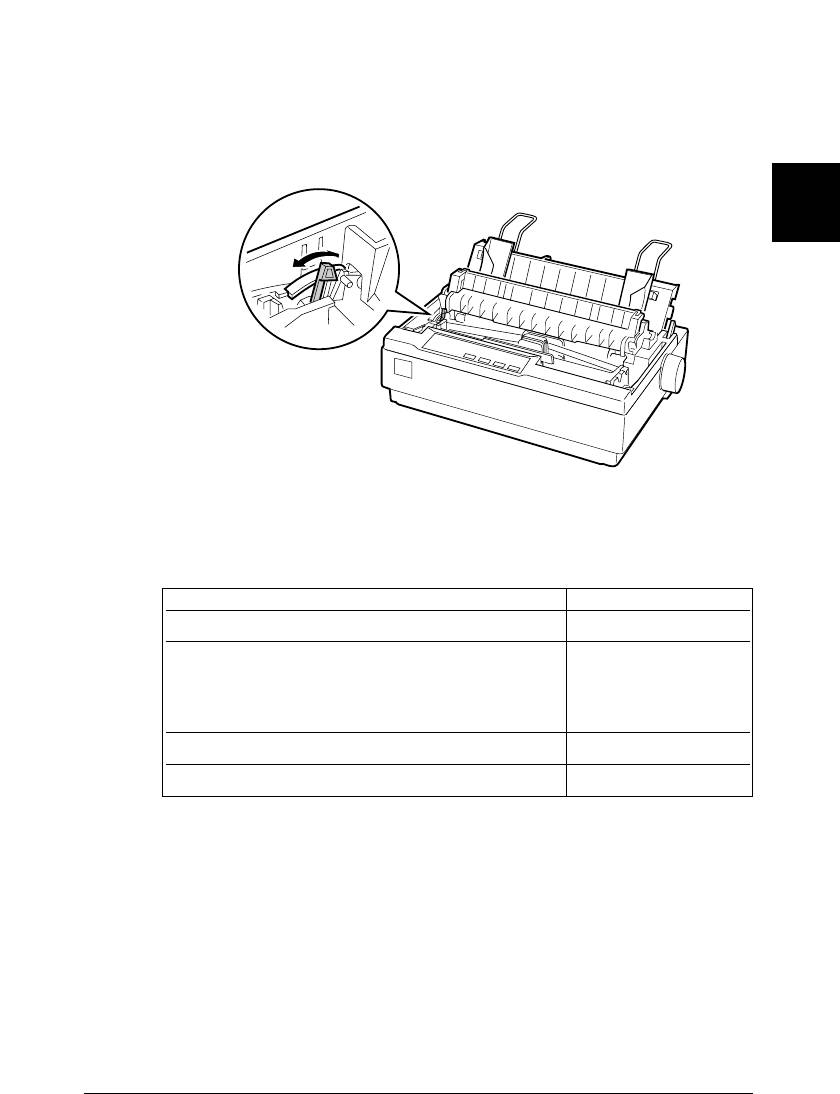
1. Выключите принтер и откройте его крышку. Рычаг толщины бумаги
находится в левой стороне принтера. Числа, расположенные рядом с
рычагом, указывают на установку толщины.
2
2. При выборе требуемой толщины бумаги руководствуйтесь данными
из таблицы, приведенной ниже.
Тип бумаги Положение рычага
Стандартная бумага (отдельные листы или лента) 0
Многослойные формы 2 листа 0
3 листа 1
4 листа 2
5 листов 3
Этикетки 1
Конверты 2 - 4
3. Закройте крышку принтера.
Пользование принтером
2-29
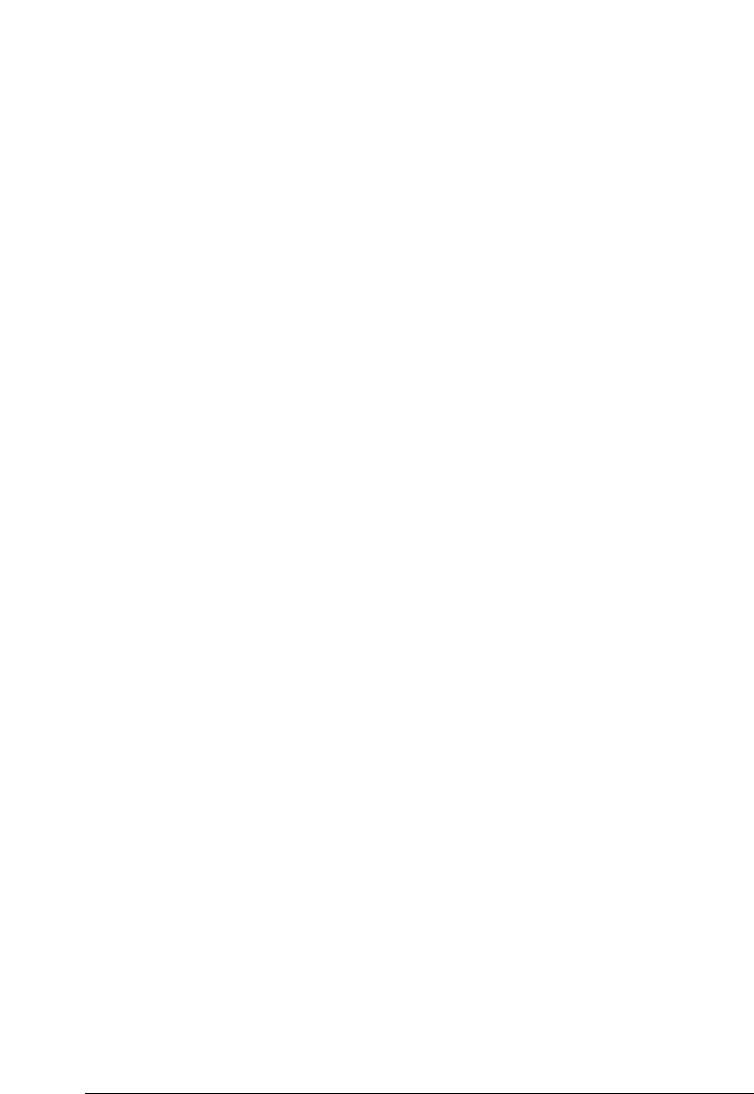
Многослойные формы
Вы можете использовать бескопирочные многослойные формы-бланки,
содержащие до 5 листов (один оригинал и четыре копии). Перед печатью
на таких формах нужно установить рычаг толщины бумаги в
соответствии с приведенными выше указаниями. Следующие советы
помогут вам добиться хороших результатов:
❑ Используйте только такие многослойные ленточные формы, в
которых слои ленты скреплены точечной склейкой или загибкой
бокового бортика. Запрещается загружать многослойные ленточные
формы, в которых слои ленты скреплены металлическими скобами,
сплошной проклейкой или перевязаны тесьмой.
❑ Используйте только многослойные листовые формы, в которых
листы скреплены ленточной склейкой по верхней кромке формы-
бланка. Вставляйте такие формы в принтер прокленной кромкой
вперед.
❑ Используйте многослойные формы без морщин и гофров.
❑ Если вам нужно настроить позицию загрузки, используйте ваше
программное приложение или изменяйте позицию загрузки, как
описано в разделе «Регулировка позиции начала страницы» на стр. 2-
22.
❑ При печати на многослойных ленточных формах, скрепленных
загибкой бокового бортика, получаемые копии могут не совпадать с
бланком-оригиналом. Если это происходит, то нужно поднять
бумагонаправляющую панель.
Этикетки
Для печати на этикетках используйте тянущий трактор и подавайте
ленту с наклеенными этикетками через нижнюю щель. Перед печатью
на этикетках установите рычаг толщины бумаги, как описано в
подразделе «Регулировка рычага толщины бумаги» на стр. 2-28. Учтите
следующие советы:
❑ Используйте этикетки, наклеенные на ленту подложки с боковой
перфорацией, предназначенной для подачи ленты звездочками
трактора. Не печатайте этикетки на отдельных листах, потому что
гладкая поверхность листа подложки всегда немного проскальзывает.
Пользование принтером
2-30
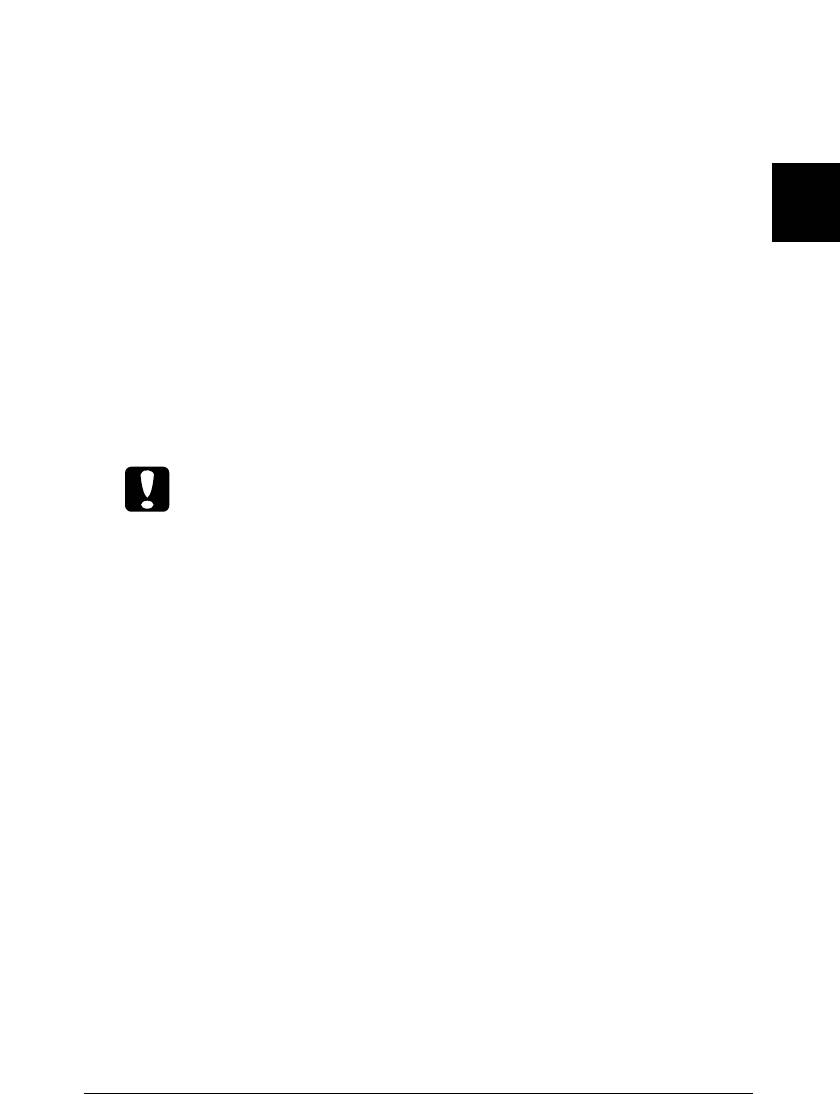
❑ Вы должны загружать этикетки точно так же, как вы загружаете
обычную перфорированную ленту. Указания по загрузке приведены
в разделе «Печать с тянущим трактором» на стр. 2-16.
❑ Поскольку этикетки особенно чувствительны к температуре и
влажности воздуха, используйте их только при нормальных условиях
работы. Убедитесь в том, что печать производится только в пределах
2
зоны печати. (См. раздел «Технические характеристики принтера»
на стр. А-4.)
❑ В перерыве между заданиями не оставляйте этикетки
загруженными в принтер. Они могут деформироваться вокруг
опорного валика и при возобновлении печати вызвать заклинивание
подающего механизма принтера.
❑ Для удаления этикеток из принтера оторвите остаток чистых
этикеток снизу принтера и затем нажмите кнопку LF/FF для вывода
оставшихся этикеток из принтера.
Предостережение:
Никогда не подавайте этикетки назад через принтер. Они могут
легко отклеиться от подложки и вызвать заклинивание
принтера. Если этикетка застряла внутри принтера,
обратитесь за помощью к вашему дилеру.
Пользование принтером
2-31
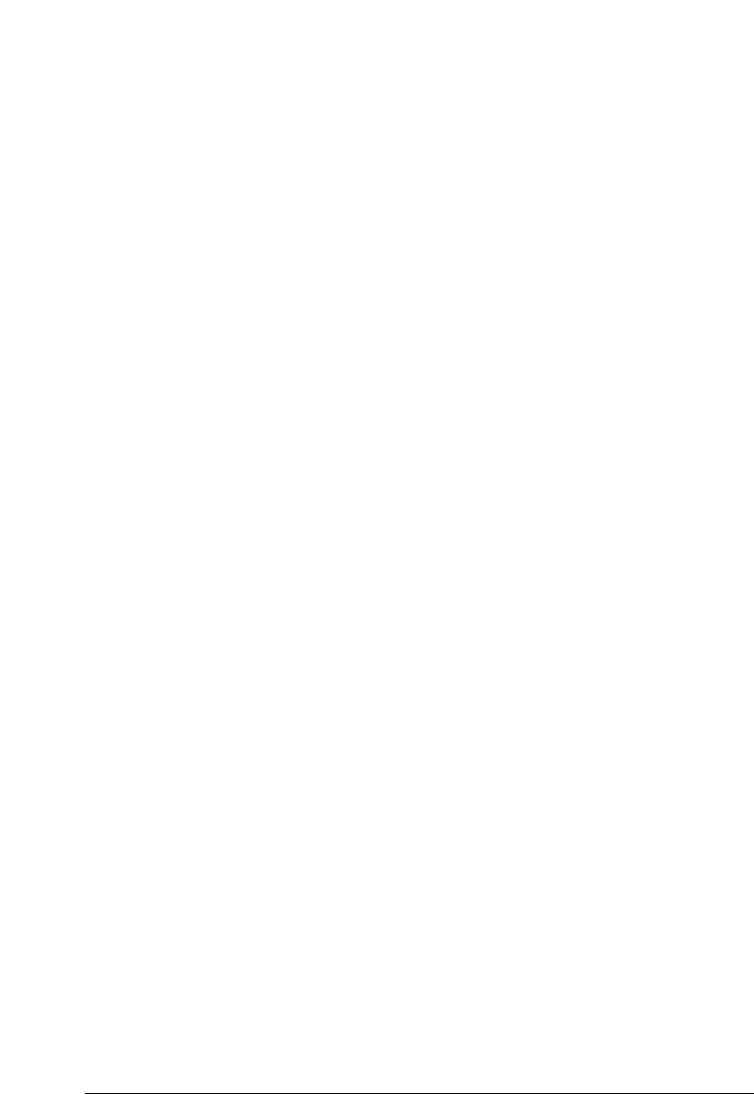
Конверты
Конверты можно загружать по отдельности на бумагонаправляющую
панель. Придерживайтесь следующих указаний:
❑ Перед загрузкой конверта установите рычаг толщины бумаги в
требуемое положение. См. подраздел « Регулировка рычага толщины
бумаги» на стр. 2-28.
❑ Для загрузки конверта следуйте указаниям, приведенным в разделе
«Запуск самотестирования» на стр. 1-11. Конверт вставляйте в
принтер широкой кромкой вперед и печатной стороной вниз. Когда
вы вставите конверт между направляющими для подачи бумаги,
плотно нажмите на него и придерживайте до тех пор, пока он не
будет затянут в принтер.
❑ Используйте конверты только при нормальной температуре и
влажности воздуха.
❑ Убедитесь в том, что печать происходит только в пределах зоны
печати.
❑ Печатающая головка не должна выходить за правый или левый край
конверта или другой толстой бумаги. (См. «Технические
характеристики принтера» на стр. А-4.) Рекомендуем перед печатью
на конвертах напечатать пробный экземпляр текста на листе
нормальной бумаги.
Пользование принтером
2-32






